Как сделать в фотошопе волосы длинные: Как удлинить волосы в фотошопе
Увеличение объема и подрисовка волос в Фотошоп
Все чаще фотографии даже любительские подвергаются разнообразной коррекции, и иногда это даже не лишнее. Рассмотрим, как можно придать эффект объема волос и немного их подрисовать. Открываем изображение.
pedrosimoes7 / Foter / CC BYДелаем его копию или снимаем блокировку со слоя. Чтобы создать дубликат слоя нужно зайти во вкладку «Слои» и выбрать «Создать дубликат слоя». Для того, чтобы производить любые изменения с основным слоем, необходимо снять с него блокировку. Для этого нажимаем дважды левой кнопкой мыши по замку на слое, как показано на рисунке.
Заходим во вкладку «Редактирование», выбираем «Марионеточная деформация».
При помощи данной функции нужно увеличить часть головы с волосяным покровом, но так, чтобы это не нарушило пропорций всего изображения и в частности лица.
В «Марионеточной деформации» есть специальные булавки, которыми мы закрепим ту часть головы и лица, которая не должна подвергаться изменениям. Особенное внимание уделите краям изображения, чтобы они не деформировались. Чем больше будет булавок, тем меньше искажений будет на закрепленной области.
Особенное внимание уделите краям изображения, чтобы они не деформировались. Чем больше будет булавок, тем меньше искажений будет на закрепленной области.
Теперь нужно слегка раздвинуть область с волосами, сделав её шире. Для этого удерживая нажатой левую кнопку мыши слегка оттягиваем наружный край с волосами и ставим булавку. Чтобы не было ломанной кривой по линии волос, то нужно ставить меньше булавок.
Если булавка была установлена не в том месте, то можно её убрать нажав правой кнопкой мыши по булавке и в контекстном меню выбрать «Удалить булавку».
После проведенных изменений, нужно закрепить результат, нажав на иконке, как показано на рисунке.
После этого действия объем волос стал больше, но продолжаем и дальше обработку волос девушки. Берем инструмент «Прямоугольное лассо» и выделяем участок волос.
Далее во вкладке «Редактирование» выбираем «Копировать» и в этой же вкладке «Вставить». У нас появился новый слой с участком волос. Передвигаем его на ту часть волос, которую планируем увеличить.
Передвигаем его на ту часть волос, которую планируем увеличить.
При помощи инструмента «Ластик» стираем края этого нового слоя, то есть границы волос вырезанного участка, чтобы не было видно резкого отличия между слоями изображений.
В итоге получилась прядь волос, которая слегка дополнила объем.
Таких прядок можно сделать сколь угодно много, если необходимо дополнить объем.
Но на этом манипуляции по коррекции объема волос не заканчиваются. Можно также прибегнуть к функции прорисовки волос. Для этого нам нужно соединить все слои изображения в одно и лучше всего сделать это следующим образом. Становимся в окне слоев на верхний слой, делая его активным. Далее при помощи инструмента «Прямоугольное выделение» обводим полностью изображение.
Далее во вкладке «Редактирование» выбираем «Скопировать совмещенные данные» и в той же вкладке «Вставить».
У нас получился новый слой со всеми изменениями в одном слое. Далее с помощью инструмента «Кисть» сделаем прорисовку. Выбираем нужный тип инструмента «Кисть», как показано на рисунке, задав минимальную жесткость и размер (диаметр) установив в пределах 3-5 пикселей. Непрозрачность кисти устанавливаем на 30 %.
Выбираем нужный тип инструмента «Кисть», как показано на рисунке, задав минимальную жесткость и размер (диаметр) установив в пределах 3-5 пикселей. Непрозрачность кисти устанавливаем на 30 %.
Увеличиваем изображение, для этого нажав клавишу Alt прокручиваем колесико на мышке (скролинг) вверх. Далее определяем какой участок волос прорисовываем и удерживая нажатой клавишу Alt, левой кнопкой мышки нажимаем на тот участок изображения, цвет которого нам подходит для цвета кисти.
Тонкими линиями прорисовываем области волос, где есть граница цвета. Это придаст выраженности, хотя на первый взгляд эти манипуляции кажутся малозаметными.
При коррекции объема волос нередко прибегают к помощи специальных кистей, называемых «Волосы», которые можно скачать здесь.
Загрузив эти кисти в Фотошоп, можно дополнить с их помощью недостающие прядки, если это необходимо или прикрыть дефекты коррекции.
Создаем новый слой, для этого во вкладке «Слои» выбираем «Новый» и далее «Слой». В этом слое рисуем инструментом «Кисть» пряди волос. Выбирая нужный цвет, согласно соответствия рисуем прядки тому участку волос, где она будет располагаться.
В этом слое рисуем инструментом «Кисть» пряди волос. Выбирая нужный цвет, согласно соответствия рисуем прядки тому участку волос, где она будет располагаться.
РЕЗУЛЬТАТ
Учимся рисовать реалистичные волосы в Фотошоп #2 / Creativo.one
Практически ни один портрет нельзя считать завершенным без красивых волос. В этом уроке я покажу вам, как нарисовать реалистичную бороду и два вида короткой прически. Вам определенно понадобится графический планшет, я буду работать с Wacom Intuos Draw.
Если вы предпочитаете длинные волосы, посмотрите первую часть этого урока.
1. Теория
Существует множество видов коротких причесок, от помпадура до колючих волос и стрижки под горшок. Сегодня мы изучим две модные прически, которые часто рисуют.
Следуйте направлению
Независимо от того, какую прическу вы рисуете, одно правило остается неизменным: чтобы получить качественный результат, рисуйте в соответствии с направлением роста волос на голове.
Давайте посмотрим, как это работает на деле…
Начинаем рисовать с макушки. Обратите внимание на направление волос вверх или вниз, в зависимости от прически. Не забывайте об этом правиле во время создание наброска и организации слоев.
Бросьте себе вызов
Если вы новичок в рисовании волос, возможно, вам захочется быстрее заполнить набросок цветом, не уделяя внимание структуре. Несмотря на то, что это наиболее легкий путь, испытайте себя и не рисуйте тусклые и безжизненные волосы. Рисуйте такие прически, от которых вы, как правило, держитесь подальше, изучайте различные типы волос для придания вашим работам изюминки.
Подберите хорошие фото с волосами
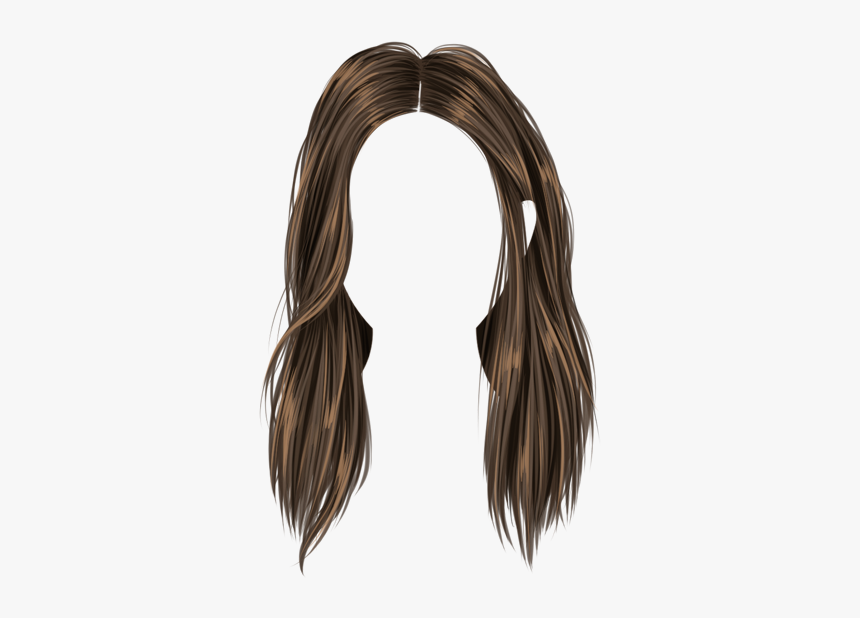 Если вы только начинаете осваивать рисование волос, выбирайте простые цветовые схемы без сложных переходов, которые легче всего имитировать в цифровом рисунке.
Если вы только начинаете осваивать рисование волос, выбирайте простые цветовые схемы без сложных переходов, которые легче всего имитировать в цифровом рисунке.
2. Какие кисти использовать?
Выбор кисточек, пожалуй, самая большая загадка для начинающих художников. Запомните: чем проще кисть, тем лучше. Я буду использовать стандартные кисти Adobe Photoshop.
Обычная круглая кисточка очень удобна. Поэкспериментируйте с ее жесткостью, чтобы получить жесткие или мягкие края и добиться желаемого эффекта.
Мягкая кисть с Hardness (Жесткость) 0% (сверху) и жесткая с Hardness (Жесткость) 100% (снизу).
Следующая кисть моя любимая. Это Hard Round Pressure Opacity Brush, которая также находится в стандартном наборе кистей.
Активируйте опцию Pressure (Нажим) в настройках кисти, тогда кисть будет более удобной в работе, например, при нанесении плавных переходов между цветами.
Для других кистей активируйте опцию Pen Pressure (Нажим пера) в настройках Shape Dynamics (Динамика формы), чтобы каждый мазок кисточки был элегантный и заостренный на концах. Мне нравится использовать эту кисть в местах, где нужно быть особенно аккуратной.
Дополнительные кисти
Дополнительные кисти, которые вы можете установить в Photoshop, помогут гораздо быстрее добиться реалистичного эффекта волос. Используйте их в том случае, если достаточно хорошо владеете техникой рисования волос или вам нужно сэкономить время. Кроме того, можете использовать готовые шаблоны с прическами. Ниже по ссылкам вы можете ознакомиться с двумя шаблонами:
15 realistic makeover props
30 realistic makeover props
3. Рисуем помпадур
Помпадур – это смесь классики и стиля. В 50-ых такую прическу предпочитали носить мужчины-сердцееды. На сегодняшний день помпадур часто носят с выбритыми боками.
На сегодняшний день помпадур часто носят с выбритыми боками.
Шаг 1
Делаем набросок прически, используя гладкую заостренную кисть. Для создания основы я использовала первое фото из списка. Обратите внимание, что масса волос на лбу направлена назад, а по бокам – вниз.
Шаг 2
Заполняем набросок коричневым цветом. Слой с цветом должен находиться под слоем с наброском. Выше основного цвета создаем новый слой и трансформируем его в обтравочную маску (Ctrl+Alt+G), затем меняем режим смешивания на Multiply (Умножение). На этом новом слое рисуем тень, используя тот же оттенок коричневого.
Благодаря режиму смешивания и за счет наложения одного цветового слоя на другой, оттенок автоматически станет темнее.
Шаг 3
Создаем дополнительные слои и преобразовываем их в обтравочные маски. После этого создаем еще один слой в режиме смешивания Overlay (Перекрытие). Выбираем белый цвет и начинаем рисовать мягкие блики в тех местах, куда попадает источник света. Продолжаем работать со светом и следим за тем, чтобы все смотрелось гармонично и в соответствии с выбранным освещением.
После этого создаем еще один слой в режиме смешивания Overlay (Перекрытие). Выбираем белый цвет и начинаем рисовать мягкие блики в тех местах, куда попадает источник света. Продолжаем работать со светом и следим за тем, чтобы все смотрелось гармонично и в соответствии с выбранным освещением.
Шаг 4
Сейчас мы избавимся от резкости слоя с наброском, объединив его с рисунком. Для этого устанавливаем режим смешивания наброска на
Шаг 5
Корректируем цвет с помощью корректирующих слоев. Переходим Layer – New Adjustments Layer – Color Balance (Слой – Новый корректирующий слой – Цветовой баланс) и в появившемся окне добавляем красных, синих и фиолетовых тонов.
Шаг 6
Закончив с цветокоррекцией, продолжаем детализировать прическу. Устанавливаем жесткость кисти на 100% и рисуем правильную линию волос на лбу.
Шаг 7
Уменьшаем размер кисточки и рисуем тонкие мелкие волоски по краям. Заканчиваем рисунок, добавив круглый градиент синего цвета на фоновом слое. По краям волос фоновым цветом добавляем штрихи, чтобы волосы выглядели более реалистично и гармонично с фоном.
4. Рисуем прическу слоями
Следующая прическа будет пышной и текстурной, отдельные пряди будут ложиться друг на друга слоями.
Шаг 1
Используя кисточку из предыдущего раздела, рисуем набросок головы и волос. Обратите внимание на изменение направления прядей, начиная от макушки. Так как в данном случае волосы длинные и пышные, мы не будем вырисовывать каждый волосок, а попытаемся изобразить прическу в виде крупных прядей. Детализацией займемся позже.
Так как в данном случае волосы длинные и пышные, мы не будем вырисовывать каждый волосок, а попытаемся изобразить прическу в виде крупных прядей. Детализацией займемся позже.
Шаг 2
Закрашиваем набросок базовыми цветами. Каждый цвет должен находиться на отдельном слое, выше которого мы создаем дополнительный слои для теней и преобразовываем их в обтравочные маски (Ctrl+Alt+G). Устанавливаем режим смешивания слоя с тенью на Multiply (Умножение) и используем базовый цвет для нанесения теней.
Шаг 3
Уменьшаем непрозрачность слоя с наброском до 25%. Затем создаем два новых слоя, режим смешивания первого устанавливаем на Overlay (Перекрытие), второго – 
Шаг 4
Уменьшаем размер кисточки до 5 пикселей в диаметре и устанавливаем жесткость на 100%. Теперь мы займемся детализацией. Рисуем волоски, стараясь следовать направлению прядей. Уделяем особое внимание местам, которые накладываются друг на друга, затем дорабатываем неаккуратные края прически.
Шаг 5
Шаг 6
Подчищаем все проблемные места. Добавляем больше бликов и дополнительных прядей, чтобы отчетливее показать форму и движение волос. Заканчиваем работу, применив корректирующий слой Layer – New Adjustments Layer – Levels (Слой – Новый корректирующий слой – Уровни), чтобы добавить интенсивности цветам.
Добавляем больше бликов и дополнительных прядей, чтобы отчетливее показать форму и движение волос. Заканчиваем работу, применив корректирующий слой Layer – New Adjustments Layer – Levels (Слой – Новый корректирующий слой – Уровни), чтобы добавить интенсивности цветам.
5. Рисуем реалистичную бороду
Еще один тип растительности на голове, который мы не можем пропустить, — борода. Она растет не на верхней части головы, однако, ведет себя практически так же, как обычные волосы. Давайте более детально рассмотрим процесс рисования!
Шаг 1
Начинаем с наброска, уделяя особое внимание направлению роста бороды. Не забывайте, что волосы растут из нижней части лица и направлены вниз.
Шаг 2
Используя уже знакомый нам из предыдущих разделов способ организации слоев, закрашиваем набросок базовым цветом и уменьшаем непрозрачность слоя с наброском до 20%. Мягкой круглой кистью на новом слое в режиме смешивания Multiply (Умножение) рисуем тень на бороде. Цвет волос на лице в значительной степени зависит от тона кожи, поэтому убедитесь, что борода и усы аккуратно и красиво переходят в участки с кожей.
Мягкой круглой кистью на новом слое в режиме смешивания Multiply (Умножение) рисуем тень на бороде. Цвет волос на лице в значительной степени зависит от тона кожи, поэтому убедитесь, что борода и усы аккуратно и красиво переходят в участки с кожей.
Шаг 3
На том же слоем в режиме смешивания Multiply (умножение) рисуем штрихи, направленные вниз, чтобы придать бороде текстурность. Обратите внимание, как на челюсти и шее прядки волос заворачиваются внутрь.
Шаг 4
Создаем новый слой и устанавливаем его режим смешивания на Overlay (Перекрытие). Выбираем белый цвет и рисуем блики на бороде. Сосредотачиваем блики в верхней части бороды, куда попадает большая часть света. Дорабатываем кожу, добавляя новые тона для получения более целостной и реалистичной картинки.
Шаг 5
Создаем новый слой и устанавливаем его режим смешивания на Linear Dodge (Add) (Линейный осветлитель).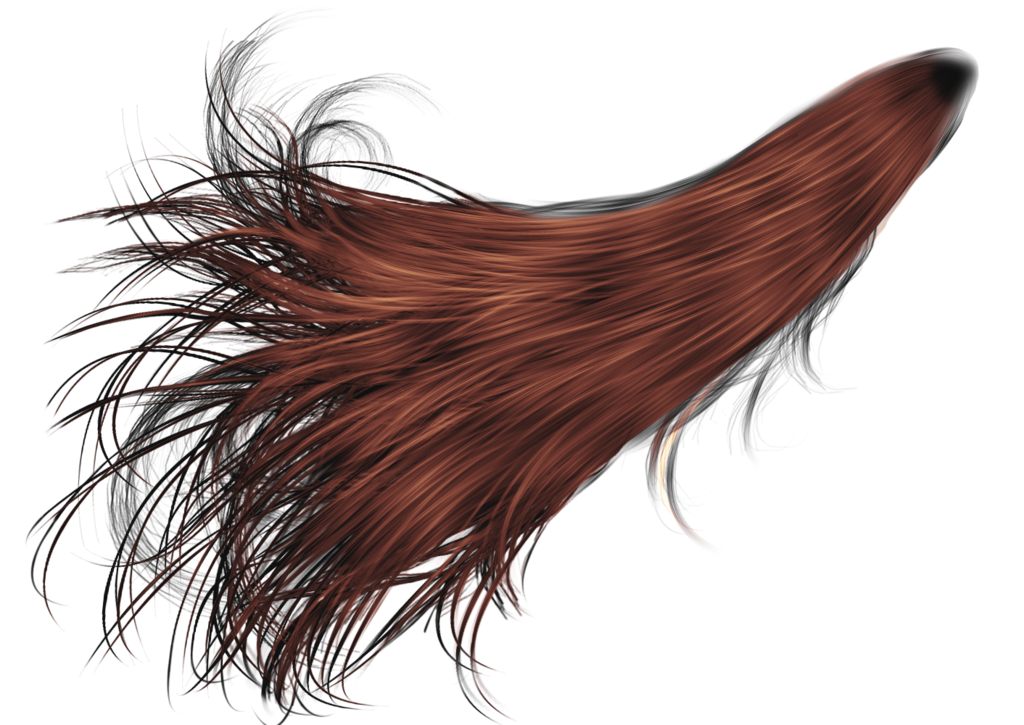 Тонкими штрихами рисуем блики на бороде. В верхней части бороды, где кожа переходит в волосы, и по бокам челюсти, рисуем блики пучками.
Тонкими штрихами рисуем блики на бороде. В верхней части бороды, где кожа переходит в волосы, и по бокам челюсти, рисуем блики пучками.
Шаг 6
Продолжаем дорабатывать бороду и рисуем больше бликов пока результат вас не удовлетворит. Не забываем о щетине на шее. Добавляем мягкий градиентный фон и корректируем цвета с помощью корректирующего слоя Curves (Кривые).
Вот так выглядит готовая борода! Можете попробовать добавить больше деталей на лице или оставить как есть.
Заключение
Чтобы вдохнуть в волосы жизнь, уделяйте достаточно внимания направлению роста, движению волос, а также, как они взаимодействуют с освещением. Совершенствуйте свои навыки и вы научитесь без труда рисовать волосы.
Автор: Melody Nieves
Как сделать красивые волосы в фотошопе
Главная » Окрашивание » Как сделать красивые волосы в фотошопе
Как в фотошопе добавить волосы
Графический редактор Adobe Photoshop предоставляет разнообразные средства для профессиональной ретуши фотографий. С помощью него можно до неузнаваемости переработать всю композицию. Например, изменить пропорции конечностей и черты лица человека, перекрасить ему глаза, удалить или добавить волосы.
С помощью него можно до неузнаваемости переработать всю композицию. Например, изменить пропорции конечностей и черты лица человека, перекрасить ему глаза, удалить или добавить волосы.
Вам понадобится
- — Adobe Photoshop.
Инструкция
Загрузите фотографию, на которой нужно произвести добавление волос, в Adobe Photoshop. Используйте пункт «Open…» в меню File или совместное нажатие клавиш Ctrl+O. добавить волосы» data-lightbox=»article-image»> Увеличьте масштаб просмотра той части изображения, на которую нужно добавить волосы. Для этого примените инструмент Zoom Tool. добавить волосы» data-lightbox=»article-image»> Создайте новый прозрачный слой. Нажмите комбинацию клавиш Ctrl+Shift+N или в главном меню разверните раздел Layer, выделите пункт New, выберите «Layer…». В выпадающем списке Color диалога New Layer установите значение None. Нажмите кнопку OK добавить волосы» data-lightbox=»article-image»> Выберите кисть, которой будут добавляться волосы. Активируйте инструмент Brush Tool. Кликните по полю Brush в верхней панели. В отобразившемся окне выделите образец кисти и задайте ее диаметр. Разнообразные кисти для рисования волос можно найти в интернете. Однако если ни одной из них не установлено, выберите Dune Grass. Желательно также изменить значение Opacity инструмента. Установите его в диапазоне 65-75%. добавить волосы» data-lightbox=»article-image»> Добавьте волосы. Многократно проведите кистью по нужным местам изображения. При неудачных штрихах тут же отменяйте действие нажатием клавиш Ctrl+Z. Рисование должно производиться в слое, созданном на третьем шаге. добавить волосы» data-lightbox=»article-image»> Настройте инструмент для размытия изображения. Активируйте Smudge Tool. Кликните по полю Brush в верхней панели. Выберите кисть Rough Round Bristle. Установите для нее подходящий размер и значение Strength, равное 20%. добавить волосы» data-lightbox=»article-image»> Слегка размойте изображение волос.
Активируйте инструмент Brush Tool. Кликните по полю Brush в верхней панели. В отобразившемся окне выделите образец кисти и задайте ее диаметр. Разнообразные кисти для рисования волос можно найти в интернете. Однако если ни одной из них не установлено, выберите Dune Grass. Желательно также изменить значение Opacity инструмента. Установите его в диапазоне 65-75%. добавить волосы» data-lightbox=»article-image»> Добавьте волосы. Многократно проведите кистью по нужным местам изображения. При неудачных штрихах тут же отменяйте действие нажатием клавиш Ctrl+Z. Рисование должно производиться в слое, созданном на третьем шаге. добавить волосы» data-lightbox=»article-image»> Настройте инструмент для размытия изображения. Активируйте Smudge Tool. Кликните по полю Brush в верхней панели. Выберите кисть Rough Round Bristle. Установите для нее подходящий размер и значение Strength, равное 20%. добавить волосы» data-lightbox=»article-image»> Слегка размойте изображение волос. Проводите по ним выбранной кистью под разными углами. Желательно в большей мере делать это по направлению их «роста». Не допускайте сильного размытия. При необходимости отменяйте сделанные изменения. добавить волосы» data-lightbox=»article-image»> Осуществите подгонку к фону передней кромки волос. Активируйте Eraser Tool. Выберите подходящую кисть для работы. Параметр Opacity установите в значение 10-15%. Проводите кистью по изображению волос там, где оно граничит с кожей. Делайте это до достижения реалистичности сопряжения. добавить волосы» data-lightbox=»article-image»> Сохраните результат. Используйте команду «Save As…» меню File. Для обеспечения возможности дальнейших доработок, выгрузите документ и в формате PSD. добавить волосы» data-lightbox=»article-image»>
Проводите по ним выбранной кистью под разными углами. Желательно в большей мере делать это по направлению их «роста». Не допускайте сильного размытия. При необходимости отменяйте сделанные изменения. добавить волосы» data-lightbox=»article-image»> Осуществите подгонку к фону передней кромки волос. Активируйте Eraser Tool. Выберите подходящую кисть для работы. Параметр Opacity установите в значение 10-15%. Проводите кистью по изображению волос там, где оно граничит с кожей. Делайте это до достижения реалистичности сопряжения. добавить волосы» data-lightbox=»article-image»> Сохраните результат. Используйте команду «Save As…» меню File. Для обеспечения возможности дальнейших доработок, выгрузите документ и в формате PSD. добавить волосы» data-lightbox=»article-image»> KakProsto.ru>
Как в фотошопе нарастить волосы
В жизни наращивание волос — процедура довольно дорогая. Зато в Photoshop можно без проблем поэкспериментировать с длинной и объемом, примерить новые прически. Либо можно создать новый образ для модели.
Либо можно создать новый образ для модели.
Вам понадобится
- — программа Photoshop
- — подходящие кисти для Photoshop
- — файл с фотографией
Инструкция
- Загрузите Photoshop. Найдите в нем подходящие по фактуре кисти, которыми можно правдоподобно нарисовать волосы. Или скачайте такую кисть в интернете.
- Для наглядности возьмите фото какой-нибудь девушки с длинными волосами, с прической, похожей на ту, которую вы хотите нарисовать.
- Сначала создайте новый слой — удобнее делать каждую прядь на новом слое, чтобы потом было можно ей управлять, поворачивать или трансформировать.
- Возьмите инструмент «Пипетка» (Eyedropper) и выберите ей на волосах девушки наиболее темный тон. Выберите подобранную вами кисть на палитре кистей и начинайте рисовать новые пряди, сначала темные.
- Нарисовав прядку на новом слое, выделите ее и нажмите «Редактирование» (Edit) — «Свободное трансформирование» (Free transform).
 Поэкспериментируйте с этим инструментом, чтобы придать пряди нужную форму и длину и гармонизировать ее с основной прической.
Поэкспериментируйте с этим инструментом, чтобы придать пряди нужную форму и длину и гармонизировать ее с основной прической. - Теперь с помощью «Пипетки» возьмите светлый тон и добавьте новых светлых прядей поверх темных. Ориентируйтесь на то, как падает свет на модель.
- При необходимости подкорректируйте насыщенность и оттенки прядей с помощью инструментов «Цветовой тон/Насыщенность» (Hue/Saturation), «Цветовой баланс» (Color balance), «Кривые» (Curves) и т.д.
- Если объем работ небольшой, и вам всего лишь надо удлинить пару локонов, попробуйте другой способ удлинения волос. Выделите прядь, скопируйте ее на новый слой (Layer via copy). Зайдите в «Редактирование» и выберите инструмент «Трансформирование».
- Здесь возможны варианты — поэкспериментируйте с ними. Инструмент «Масштаб» (Scale) позволяет менять размер выделенной области, «Искривление» (Warp) — растягивать ее в разные стороны и придавать нужную форму. Для этого перемещайте манипуляторы габаритной рамки, пока результат вас полностью не устроит.

- Когда работа закончена и вам нравится результат, не забывайте сливать слои (Merge layers) перед сохранением изображения.
KakProsto.ru>
Как вырезать волосы в Photoshop? Как поменять фон в Photoshop?
КАК УДЛИНИТЬ ВОЛОСЫ В ФОТОШОП?
сделать красивые волосы в фотошопе
Похожие статьи
Как сделать волосы длиннее с фотошопом — Вокруг-Дом
По данным сайта Long Locks, ваши волосы растут примерно на полдюйма в месяц. Если этого недостаточно, чтобы заполнить хвост или придать вам плавный стиль, которого вы так жаждете, вы можете ускорить процесс виртуально, используя графическую программу, например Adobe Photoshop. Придайте вашим волосам электронный макияж с помощью инструментов Photoshop, которые увеличат длину ваших волос намного быстрее, чем любой стимулирующий рост шампунь или программа для стимуляции фолликулов. Попробуйте новый образ в течение нескольких минут, а не месяцев, с помощью Photoshop.
Получите более длинные волосы с парой щелчков в Фотошопе.
Шаг 1
Откройте Photoshop, откройте меню «Файл» и нажмите «Открыть». Перейдите к фотографии с волосами, которые вы хотите увеличить, и дважды щелкните имя файла. Изображение открывается в рабочей области Photoshop.
Шаг 2
Нажмите на инструмент «Увеличить», который выглядит как увеличительное стекло и находится в нижней части палитры «Инструменты». Увеличьте часть волос, чтобы их выдвинуть, например прядь волос, падающую прямо под ухо.
Шаг 3
Нажмите на инструмент «Лассо» на палитре «Инструменты» и нарисуйте контур вокруг волос, захватывая как можно меньше фона, вашего лица или одежды. Когда вы видите мигающие пунктирные линии, щелкните правой кнопкой мыши внутри них и выберите «Layer via Copy».
Шаг 4
Сверните меню «Окно» и нажмите «Слои», чтобы открыть палитру «Слои» в правой части экрана. Обратите внимание на два слоя: слой «Фоновый» с полным изображением и «Слой 1» с небольшим участком волос. Слой 1 выделен синим цветом.
Шаг 5
Щелкните инструмент «Перемещение», который выглядит как черная стрелка и крестик, в верхней части палитры «Инструменты» и перетащите курсор. Перемещается скопированная область волос; поместите его в нижней части существующих волос, как можно ближе к вашим прядям, волнам, бликам или цвету.
Шаг 6
Щелкните правой кнопкой мыши строку «Слой 1» в палитре «Слои». Выберите «Дублировать слой» и нажмите «ОК». Копия слоя 1 появится в списке палитр. Нажмите на инструмент «Переместить» и перетащите новую часть волос на место. Продолжайте дублировать слой до тех пор, пока эта часть ваших волос не станет настолько длинной, как вам нужно.
Шаг 7
Нажмите на фоновый слой, который вернет вас к исходному изображению. Повторите процессы «Лассо» и «Слой через копию» на другой стороне ваших волос. Дублируйте и перемещайте слои по желанию, чтобы увеличить длину волос.
Шаг 8
Щелкните значок маленьких линий в правом верхнем углу палитры «Слои» и выберите «Свести изображение». Слои сворачиваются в один фоновый слой. Нажмите меню «Файл», нажмите «Сохранить как» и переименуйте фотографию, затем сохраните ее на свой компьютер.
Слои сворачиваются в один фоновый слой. Нажмите меню «Файл», нажмите «Сохранить как» и переименуйте фотографию, затем сохраните ее на свой компьютер.
Видеоурок — рисуем реалистичные волосы — уроки фотошоп
Учимся рисовать реалистичные волосы в Фотошоп #1
Воссоздание реализма – это сложный аспект в искусстве, но вы можете преуспеть в этом, если поднимите своё мастерство на совершенно новый уровень.
В этом уроке я покажу вам, как нарисовать четыре различные прически, используя различные текстуры волос и разнообразный дизайн локонов. Я покажу вам пошаговый процесс достижения реализма, используя технику работы с режимами наложения
Итоговый результат:
1. Знакомимся с кистями
Мы не можем приступить к работе, пока не вооружимся соответствующими инструментами. А для того, чтобы нарисовать изображение в цифровом виде, я буду использовать графический планшет 3 Wacom Intuos.
Существует множество различных кистей, доступных онлайн в Интернет, и, возможно, широкий выбор кистей затруднит ваш выбор.
Позвольте мне упростить этот процесс, сказав вам, что у вас уже есть уникальные кисти, которые ждут вас в программе Adobe Photoshop CC.
Просто нажмите клавишу F5, чтобы появилась панель настроек кисти. Нажмите кнопку Наборы кистей (Brush Presets) и выберите кисть из списка стандартных кистей.
Жёсткая Круглая Кисть Нажим Непрозрачность
Основная кисть, которую я буду использовать, это моя самая любимая кисть Жёсткая Круглая Кисть Нажим Непрозрачность (Hard Round Pressure Opacity brush). Любимая, потому что у кисти затенённые края и высокая чувствительность пера. Данная кисть достаточно универсальна, с её помощью можно создавать наброски, а также вьющуюся структуру волос.
Сухая Кисть
Вторая кисть, которая нам понадобится, это текстурная кисть Сухая кисть (Dry Brush). Чтобы добиться супер реалистичного эффекта, никогда не забывайте добавлять немного зернистости, а также текстуру к своей работе. Позже я покажу вам, как применять данную кисть, которая поможет воссоздать текстуру грубых вьющихся волос.
Позже я покажу вам, как применять данную кисть, которая поможет воссоздать текстуру грубых вьющихся волос.
Многие начинающие пользователи совершают ошибку, когда приступают к созданию картин без предварительного подбора исходных изображений, используемых в качестве образцов. Они видят, что их любимые дизайнеры сразу приступают к созданию своих картин, поэтому они считают, что они должны следовать их примеру.
Не надо спешить при воссоздании реализма, поэтому не бегите впереди паровоза. Нет лучшего способа понять, как выглядят вещи в реальной жизни, чем изучение фотографий. Профессиональные дизайнеры тратят тысячи часов, работая с кистью, воссоздавая и изучая определенные условия освещения, поэтому они лучше знакомы с различными вариантами сцен, чем среднестатистический человек.
Я буду использовать следующие четыре изображения в качестве образцов, которые помогут нам при создании волос:
- Прямые короткие волосы
- Прямые длинные волосы
- Вьющиеся длинные волосы
- Жёсткие кудрявые волосы
Рисовать набросок или обводить контур?
Существует вечный спор на тему, рисовать набросок или обводить контур.
Я знаю, что это звучит как подвох, но всё дело в практике, и я не хочу, чтобы ваше волнение по поводу ваших способностей к рисованию мешало вам прислушиваться к другим хорошим советам.
Поэтому, даже, если вы не уверены в себе и чувствуете себя, как будто вы «не сможете нарисовать», я обещаю вам, вы сможете справиться. Просто обведите контур изображения, чтобы получить набросок, который вам нужен.
3. Знакомимся с режимами наложения
Работая со слоями в программе Photoshop с различными режимами наложения, вы сможете сэкономить уйму времени. Ниже представлен весь процесс создания отдельной причёски. Не обязательно соблюдать этот порядок, но я однозначно начинаю со слоёв в режиме Нормальный (Normal).
Нормальный (Normal)
Установите разрешение своего документа 300 точек на дюйм (dpi), это обеспечит работу с кистью при высоком разрешении. При создании первоначального наброска, вы должны всегда начинать с режима Нормальный (Normal), чтобы нанести базовые цвета и создать основной рисунок.
Мягкий свет (Soft Light)
Ваш набросок раздражает вас? Чёрные линии рисунка не всегда выглядят блестяще, особенно, если ваш набросок имеет немного произвольную форму.
Чтобы отлично совместить свой набросок с цветовыми оттенками рисунка, поменяйте режим наложения на Мягкий свет (Soft Light).
Поиграйте с Непрозрачностью (Opacity) на своё усмотрение, и вы увидите огромную разницу в получении реалистичного эффекта.
Умножение (Multiply)
Каждый раз, когда вам приходится работать с различными режимами наложения, создавайте новый слой.
Слои с режимом наложения Умножение (Multiply) должны всегда использоваться для создания теней, поэтому вам нет необходимости подбирать соответствующий оттенок в палитре цветов.
Просто наведите кисть поверх области, которая должна быть в тени, при этом удерживайте клавишу (Alt).
Это поможет вам выбрать цветовой оттенок с участка изображения и автоматически умножит его, чтобы получить наиболее тёмный результат.
Примечание переводчика: с помощью режима наложения Умножение (Multiply), вы усиливаете эффект затенения.
Перекрытие (Overlay)
Всякий раз, когда я думаю о режиме наложения Перекрытие (Overlay), я думаю о свете. На слое с режимом наложения Перекрытие (Overlay), вы можете добавлять как тёплый, так и холодный свет для осветления волос таким образом, чтобы воссоздать естественное освещение. Однако будьте осторожны с этим режимом наложения, т.к. здесь можно переусердствовать.
Линейный осветлитель (Добавить) (Linear Dodge (Add))
Создайте новый слой, поменяйте режим наложения для данного слоя на Линейный осветлитель (Linear Dodge), чтобы мгновенно добавить яркие световые блики к волосам. И всё, что вам нужно — это использовать ближайшие цветовые оттенки, которые вы можете подобрать с помощью инструмента Пипетка(Eyedropper Tool (E)).
Теперь, когда вы знаете весь процесс, который я обычно применяю, когда рисую волосы, давайте попробуем нарисовать различные причёски.
4. Как нарисовать короткие прямые волосы
Шаг 1
Давайте начнём с простой причёски «Каре». Нарисуйте короткие волосы, не забудьте нарисовать голову с туловищем, а также, не забывайте, что волосы должны быть немного более распущенными, чтобы добавить динамики к волосам. Прокрасьте волосы и кожу одним тоном на новом слое. Поменяйте режим наложения для своего наброска на Мягкий свет (Soft Light).
Шаг 2
Добавьте новый слой, поменяйте режим наложения для данного слоя на Перекрытие (Overlay). С помощью кисти ярко-жёлтого цвета, нарисуйте световые блики на волосах, куда может попадать солнечный свет. Это поможет превратить темно-коричневый цвет в более тёплые тона.
Шаг 3
Добавьте новый слой, поменяйте режим наложения для данного слоя на Умножение (Multiply) и, используя тот же самый коричневый цвет с основного наброска, добавьте тени к волосам.
Если ваш рисунок начинает выглядеть немного пятнистым, удалите нарисованное, а затем убедитесь, чтобы Жёсткость (Hardness) вашей кисти была установлена на 100%.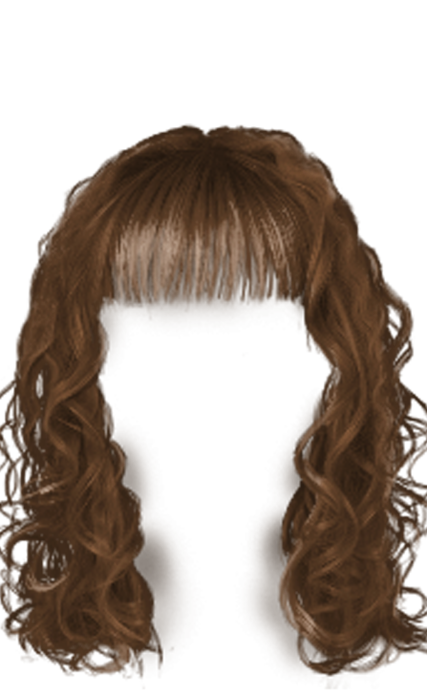
Шаг 4
Продолжайте наносить мазки кистью, добавляя локоны волос, при этом уменьшив размер кисти. Под рукой держите исходное изображение в качестве образца до тех пор, пока вы не будете достаточно уверенными, чтобы продолжать экспериментировать самостоятельно.
Шаг 5
Поработайте над тоном волос. Добавьте отдельные вьющиеся локоны волос, чтобы придать больше динамики, а затем смягчите края с помощью белой кисти или с помощью ластика слегка обработайте кончики. Дорисуйте воротничок синего цвета.
Шаг 6
Создайте новый слой ниже всех слоёв и с помощью линейного градиента светло-голубого цвета залейте задний фон.
Шаг 7
В заключение, создайте новый слой, поменяйте режим наложения для данного слоя на Линейный осветлитель (Добавить) (Linear Dodge (Add)). Нарисуйте оставшиеся световые блики с помощью кисти размером 1-5 px. По завершении, короткие прямые волосы будут выглядеть, как на скриншоте ниже.
5. Как нарисовать прямые волосы с чёлкой
Шаг 1
Следующий стиль, который мы нарисуем, будет представлять те же самые прямые волосы, но на этот раз с чёлкой. Нарисуйте набросок, обратите внимание на то, как будет уложена чёлка.
Даже, если вы собираетесь использовать тёмный цвет волос, используйте светлые базовые цвета. Прокрасьте волосы на новом слое, а затем поменяйте режим наложения для слоя с наброском на Мягкий свет (Soft Light).
Шаг 2
Теперь давайте добавим тени. Создайте новый слой, поменяйте режим наложения для данного слоя на Умножение (Multiply). Вначале нарисуйте самые тёмные тени. Старайтесь, чтобы тени были мягкие и чтобы были видны базовые слои сквозь тени.
Шаг 3
Добавьте мягкий свет на внешние края волос, для этого используйте слой с режимом наложения Перекрытие (Overlay).
Шаг 4
Залейте задний фон красивым персиковым градиентом. Добавьте деталей к волосам, экспериментируя с цветом, а также используя кисть маленького диаметра для воссоздания отдельных прядок волос. Даже если это и прямая причёска, всё равно должна присутствовать некая динамика, которая создаёт ощущение реализма.
Даже если это и прямая причёска, всё равно должна присутствовать некая динамика, которая создаёт ощущение реализма.
Шаг 5
Продолжайте работать над волосами. Когда вы будете готовы к добавлению световых бликов, создайте новый слой, поменяйте режим наложения для данного слоя на Линейный осветлитель (Добавить) (Linear Dodge (Add)). Нарисуйте заключительные световые блики, а также добавьте блеск поперёк чёлки. Итоговый результат можно увидеть на скриншоте ниже.
6. Как нарисовать вьющиеся волосы
Шаг 1
Далее, мы нарисуем вьющиеся волосы. Мы можем разбить причёску на отдельные вьющиеся локоны. Изучите, как закручиваются локоны. Нарисуйте отдельный локон, чтобы понять, как вьётся локон. Для основной части причёски, локон имеет простую форму «S», которая является базовой кривой для волос.
Шаг 2
Добавьте базовые цвета на свой набросок с вьющимися волосами. Поменяйте режим наложения для слоя с наброском на Мягкий свет (Soft Light), а затем создайте новый слой с режим наложения Умножение (Multiply), чтобы нарисовать тени.
Шаг 3
В общем говоря, техника остаётся та же самая, что и при создании прямых волос. Добавьте тени перед тем, как добавить световые блики. Добавьте световые блики на новом слое с режимом наложения Линейный осветлитель (Добавить) (Linear Dodge (Add)).
Шаг 4
Чтобы придать изображению завершающий вид, добавьте линейный градиент на задний фон. Ещё раз выберите кисть маленького диаметра, чтобы добавить яркие световые блики. Для того чтобы воссоздать определённую текстуру, проявите произвольность при прокрашивании отдельных волосков в этом шаге, т.к. вьющиеся волосы часто менее послушные.
7. Как нарисовать короткие кудрявые волосы
Шаг 1
Последняя причёска – это жёсткие кудрявые волосы. Это, как правило, этнический стиль причёски, который богат текстурой и требует больше шагов для воссоздания, чем для предыдущих причёсок.
Начните с наброска, используя жёсткую круглую кисть, точно так же, как и с предыдущими причёсками.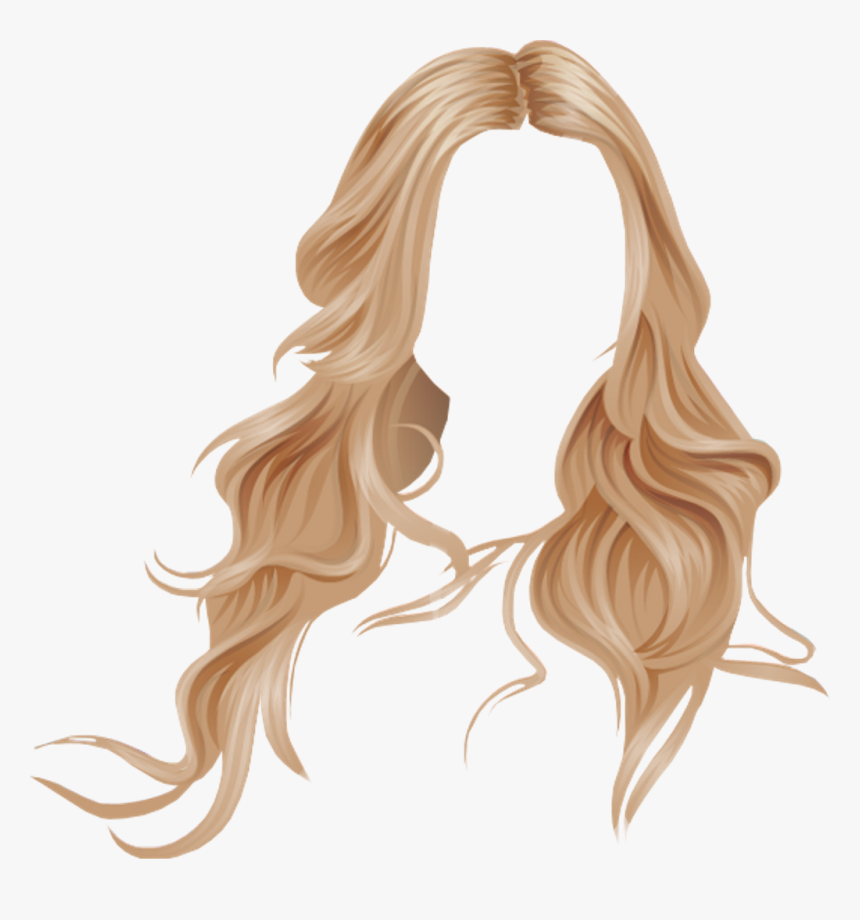
Шаг 2
Добавьте базовые цвета, но на этот раз примените линейный градиент для волос, цвет градиента – светлый блондин. Данный градиент поможет нам больше понять о том, насколько причёска должна быть многослойной. Далее, поменяйте режим наложения для слоя с наброском на Мягкий свет (Soft Light).
Шаг 3
Попробуйте представить себе, как различные слои волос лежат на голове, когда вы начинаете фокусироваться на тенях. Цвета будут варьироваться в зависимости от действия краски для волос.
В данном случае, на исходном изображении, волосы девушки окрашены в омбре, поэтому вам придётся поэкспериментировать с различными цветовыми оттенками на отдельных новых слоях, установив для этих слоёв режимы наложения Перекрытие (Overlay) и Умножение (Multiply).
Примечание переводчика: (Омбрé; синонимы: деграде, балаяж, брондирование) — особая техника окрашивания волос. Это приём, при котором создаётся плавный переход от более тёмного оттенка волос у корней к более светлому оттенку на кончиках.
Шаг 4
Как женщина с дикими вьющимися волосами, я очень хорошо знакома с этой текстурой. Но для того, чтобы воссоздать данную текстуру, вам необходимо дополнительно применить другие кисти.
Нарисуйте текстуру с помощью сухой кисти, о которой мы говорили ранее. Сухая кисть поможет воссоздать вьющуюся природу африканских волос, поэтому не забудьте применить кисть по всей длине волос.
Шаг 5
Продолжайте усиливать вьющуюся текстуру волос. Данные завитки сильно отличаются от вьющихся волос, поэтому, используйте изогнутые линии по всей длине волос для имитации густых завитков.
Шаг 6
В заключение добавьте розовый задний фон, а также добавьте тёплый свет, чтобы придать волосам попсовый вид. Поменяйте режим наложения на Линейный осветлитель (Добавить) (Linear Dodge (Add)), чтобы добавить яркие спиральные завитки и придать им вид, как будто они вылетают вперёд.
И на этом всё! Урок, как рисовать реалистично, может стать полезным опытом. Сегодня вы многое узнали про освещение, текстуры и цветовые оттенки, а также то, что вы можете создать в программе Photoshop.
Надеюсь, вам понравился урок, и вы узнали сегодня, как нарисовать четыре различные причёски. Какая их них ваша любимая? Спасибо, что были со мной. Удачи!
Итоговый результат:
Автор: Melody Nieves
Источник: https://Photoshop-master.ru/lessons/planshet/uchimsya_risovat_realistichnye_volosy_v_fotoshop.html
Рисуем волосы мышью используя Фотошоп
В данном теоритическом уроке Фотошопа мы рассмотрим, как рисовать реалистичные волосы с помощью мыши.
ВНИМАНИЕ: Урок предназначен для уже продвинутых пользователей Фотошопа.
Финальный результат
Приступаем к уроку Фотошопа
В этом уроке я только объясню, как я раскрашиваю прямые волосы, освещённые солнечным светом. При раскрашивании (рисовании) очень многое зависит от освещения, а так же от типа волос, но я не могу объяснить все варианты, т. к их слишком много.
к их слишком много.
Существует миллионы способов раскрашивать (рисовать) волосы, но какой бы вы не использовали, если вы хотите добиться реалистичного результата, вам придётся затратить много времени (а иногда и нервов).
Я расскажу про самый простой способ рисования волос.
Вы можете сделать его более точным, просто потратив чуть больше времени, но лично я слишком ленив, чтобы делать такое подробное описание (это займёт вдвое больше времени).
Вам потребуется: Photoshop 7 или выше (можно использовать и более ранние версии, но могут возникнуть лишние проблемы из-за другого интерфейса программ). Кроме того, вам нужны элементарные знания строения волос и того, как они растут на голове. По этому в уроке будет приведена схема, которая поможет вам при рисовании волос.
Как я работаю: Я использую Photoshop CS и рисую всё мышью, т.к мой планшет сломан. Но я рекомендую использовать планшет, т.к рисовать мышью сложно и долго.
Размер холста, который я использовал, был 924x1484px.
Подготовка к работе: Мы будем работать в основном со слоями и разными инструментами. Вам понадобится палитра инструментов (нажмите TAB, если палитры инструментов не появились на рабочем пространстве программы) и палитра слоёв (F7). Остальные окна вам не потребуются, по этому их можно закрыть.
Теперь мы будем работать с палитрой слоёв. Нам нужен ещё один слой. Один для схемы (наброска), другой для фона.
Цвет фона должен быть нейтральным, не слишком ярким и не слишком тёмным. Теперь ваша палитра слоёв должна выглядеть примерно как на скриншоте.
Элементарные знания: При рисовании волос помните, что причёска состоит из прядей, и прорисовывать каждый волос не имеет смысла. Многие люди, прорисовывая каждый волос, выделяя его разными тонами, тратят очень много времени, и почти всегда такая работа в последствии выглядит ненатурально.
Шаг 1
Эта голова здесь явно нуждается в волосах вместо линий вокруг неё. Контурные линии неплохо помогают во время рисования. Они как бы создают определённые границы причёски.
Удостоверьтесь, что вы находитесь в слое ‘hair paint 1‘. Для начала вы должны решить, какой цвет волос будет основным – я выбрал коричневый цвет, потому что с ним легче работать, чем со светлым (блонди) и он выгодней смотрится по сравнению с чёрным. Теперь создаём палитру цветов, которую вы будете использовать:
# 996742 – цвет фона (нейтральный). Не слишком яркий, не слишком тёмный.
# B97234 – более яркий цвет.
# 724422 – тёмный цвет.
# D2BE99 — более светлый, но не белый цвет.
# 3E2A11 – более тёмный, но не чёрный цвет.
Это всё.
Шаг 2
Теперь нужно решить, откуда падает свет и какова его яркость. В этом случае эта точка уже выбрана, если посмотреть на лицо. Это солнечный свет, расположенный немного слева, который сильно освещает левую половину лица. Это важный момент, на который следует обратить внимание. Именно слева будет располагаться основной блик на волосах.
Это солнечный свет, расположенный немного слева, который сильно освещает левую половину лица. Это важный момент, на который следует обратить внимание. Именно слева будет располагаться основной блик на волосах.
Для начала мы заполним область волос «нейтральным» коричневым цветом # 996742. Я закрасил его, используя кисть диаметром 42 px (диаметр кисти зависит от размера холста).
Конечно, волосы с левой стороны не будут так же переполнены белым, как и лицо. Я попробую объяснить это на «рисунке». ↓
Теперь, используя кисть, накладываем мазками тень и блики, не забывая про объём и освещение.
Шаг 3
Эти волосы на настоящие пока не похожи. Исправим это с помощью инструмента Smudge Tool (Инструмент Палец / Клавиша ‘R’). Для начала нужно сделать отдельные мазки цвета более мягкими. Я использую кисть размером 72 px и силой 60%.
Теперь я поменял размер кисти на 25px, а силу уменьшил до 40%. Движения зигзагообразные, повторяются несколько раз. Работа эта трудоёмкая, по этому рекомендую использовать клавишу Shift, как показано на изображении.
(Направление движения см. по схеме.)
Вот что у меня получилось в итоге. Вы думаете это всё? Ещё нет.
Шаг 4
Больше слой с наброском (схемой) нам не понадобится и его можно удалить.
Волосы не могут заканчиваться прямой линией, поэтому нам нужно сделать их более реалистичными: ↓
Сделаем мы это примерно так же, как было уже описано выше.
Я взял Smudge Tool (Инструмент Палец / Клавиша ‘R’) — кисть размером 3 px и силой 60%. (Действия такие же, как и в шаге 3. Водим кистью вверх-вниз снова и снова.). Вот что получается в итоге: ↓
Теперь меняем настройки: сила 80%, кисть другого размера (произвольный) и делаем тоже самое снова, но уже не так часто. В итоге должно получиться вот так: ↓
В итоге должно получиться вот так: ↓
Чтобы сделать кончики волос более реалистичными, нужно немного их размыть. Можно просто использовать Blur Tool (Инструмент Размытие / Клавиша ‘R’). Размер кисти 36px, сила 40%. Получится вот так: ↓
Теперь добавим теней.
Создайте новый слой под слоем в котором раскрашивали волосы. Цвет я использовал #94644E. Настройки кисти: размер 11px, непрозрачность 50%. Получится вот так: ↓
Шаг 5
Этот шаг будет довольно простой, раз вы уже поняли принцип использования клавиши Shift и инструмента Smudge Tool (Инструмент Палец / Клавиша ‘R’) описанный выше.
Вам здесь нужно сделать тоже самое, только с другими настройками: размер кисти ~ 3px, сила — 90%. И БЕЗ зигзага, т.к с силой в 90% нужно работать осторожно.
Я имею ввиду:
Кликаете мышью на любой части цветного пятна и, удерживая Shift, ведите его до любой точки немного повыше. Отпускаете Shift и повторяете всё с начала, но уже из другой точки, снова и снова, и здесь и там. Иногда снизу вверх, иногда сверху вниз. Делаете это пока вас не удовлетворит результат. В итоге получится так: ↓
Я сделал это не слишком аккуратно на изображении, которое вы видите внизу – вы должны попытаться сделать это более аккуратно, чем я. В итоге мне пришлось очень много корректировать из-за моей неряшливости.
Относительно кончиков волос… я сделал их так же, как было описано выше.
Шаг 6
Согласитесь, что волосы на этом этапе выглядят довольно плоскими. Пришло время добавить некоторые детали в виде отдельных волосков. Это сделать довольно просто, но сначала нужно создать новый слой над слоем, в котором раскрашивали волосы. Если мы останемся в том же слое, то возможные недочёты будет очень сложно исправлять.
Назовём новый слой ‘Inner Details‘.
Так, теперь мы берём Brush Tool (Инструмент Кисть / Клавиша ‘B’) со следующими настройками: диаметр 1px, непрозрачность 40% и цвет #F3BC84.
Теперь нарисуем разнообразные линии на волосах. Вы можете сделать это любым способом, который вам больше нравится – это не столь важно (свободной рукой или при нажатой клавише Shift). Только не забудьте, что в области основного солнечного блика цвет кисти нужно поменять со светло-коричневого на белый.
Кончики волос я сделал более яркими и той же кистью.
Теперь используя инструмент Eraser Tool (Инструмет Ластик / Клавиша ‘E’) (непрозрачность 20%, кисть мягкая, размер 17px), сотрите беспорядочно некоторые части только что нарисованных линий, но не стирайте линии полностью: ↓
В итоге у меня получилась вот такая картинка. Выглядит уже более реалистично.
Выглядит уже более реалистично.
Шаг 7
Для придания большего объёма я добавил случайные яркие и тёмные точки в волосы. Создайте новый слой под слоем с одиночными волосками и над основным слоем…
Кисть среднего размера (размер кисти зависит от размера холста, я выбрал 19,5 и 5 px), непрозрачность 20%.
Клик, клик, клик, клик!
Меньшие точки для малых областей, конечно… Вы можете так же добавить несколько линий: ↓
Это должно сработать.
О да… тёмные точки и линии располагайте в тёмных областях, а яркие там, где падает основной свет.
После всех ухищрений получаем вот такой результат: ↓
Шаг 8
Этот шаг последний. Он подобен 6-му шагу, но теперь мы добавим внешние волосы. Для начала создайте новый слой…
Я использовал кисть диаметром в 1 px. На тёмной стороне используем тёмно-коричневый, на освещённой – ярко-коричневый цвета. Снова я частично стёр линии и использовал инструмент Blur Tool (Инструмент Размытие / Клавиша ‘R’) (сила 40%) для небольшого размытия этих линий.
На тёмной стороне используем тёмно-коричневый, на освещённой – ярко-коричневый цвета. Снова я частично стёр линии и использовал инструмент Blur Tool (Инструмент Размытие / Клавиша ‘R’) (сила 40%) для небольшого размытия этих линий.
Теперь… Почти закончили… почти!
Пришло время обнаружить всё неестественные области.
Я отметил их зелёным…
Не забудьте добавить тени от волос на остальных участках изображения.
На последнем изображении вы можете увидеть, что я добавил.
Финальный результат
Как вы можете видеть, я изменил цвет на красный.
Надеюсь, я смог хоть немного помочь кому-нибудь этим уроком.
Урок подготовлен для Вас командой сайта PhotoshopPro.ru
Источник: https://photoshoppro.ru/kompyuternaya-grafika/440-risuem-volosy.html
Как рисовать волосы в Фотошопе
Февраль 25th, 2010 автор Macroart
| Урок по рисованию обычных волос в фотошопе… | |
Покрасьте холст в неитральный основной цвет, чтобы было с чего начать. | |
| Решите, каким цветом Вы будете рисовать волосы и начните с создания формы и эскиза волос. Основной светлый + некоторые пряди чуть темнее. | |
| Кистью тёмного цвета на новом слое создайте тени в местах где это требуется. Тут необходимо немного чутья на такие вещи.. легче всего добыть его — это посмотреть на изображение теней на фотографии.Обычно волосы ложатся в пряди и уровни, так что пытайтесь не сосредотачиваться на отдельных волосках на данном этапе. | |
Здесь я начал разглаживать пряди вдоль с помощью инструмента Smudge Tool с силой нажатия примерно на 30-40%. Вы наверно заметили, что я очень «грязный» художник Источник: http://macroart.ru/macrolink-1367 Рисуем волосы в Фотошоп, Уроки «шаг за шагом» | В этом уроке мы рассмотрим основные методы, с помощью которых можно нарисовать прямые или немного волнистые волосы. Возьмите любую фотографию человека которому вы хотите пририсовать волосы или нарисуйте человека сами, как сделал это автор. По окончанию нашей работы у нас должен получиться такой результат: В этом уроке мы будем использовать такие инструменты как: кисть (brush), затемнитель (dodge), осветлитель (burn) и палец (smudge tools). Шаг 1. Намечаем контуры прически.
На этом этапе не нужно кропотливо и аккуратно все выводить, главное — это придать форму прическе и заполнить все пространство без промежутков. Шаг 2. Используем инструмент палец Возьмите инструмент Палец (Smudge tool), установите диаметр кисти где то 10-20 px, жесткость ближе к 0% и интенсивность 85-95%. В итоге у вас должно получиться так: Шаг 3. Инструмент затемнитель и осветлитель. Эта часть самая утомительная и кропотливая, но если натренироваться, то она будет занимать у вас совсем немного времени.
Начинаем рисовать по направлению роста волос. За образец можно взять любую фотографию на которой есть длинные волосы, на ней вы можете посмотреть, как в естественной среде располагаются свет и тени на волосах.Теперь поменяйте настройки инструмента: поставьте Диапазон – «Света» и еще раз пройдитесь по темным участкам. Это манипуляция с диапазонам позволяет поменять цвет и яркость, придавая волосам более естественный вид. Теперь возьмите инструмент Затемнитель (burn tool) (для этого можно просто зажать клавишу Alt и инструмент Осветлитель превратиться в Затемнитель, правда настройки останутся те же и сам значок не поменяется, но с зажатой клавишей Alt Осветлитель будет затемнять!) Повторите все то же самое, что мы проделали с темными участками, переключая диапазон со «Средних тонов» на «Свет», для того что бы на светлых участках волосы выглядели естественно.
Увеличивайтеуменьшайте размер кисти, меняйте форму кисти, увеличивайтеуменьшайте Экспоз, переключайте в Диапозоне – ТениСреднии тонаСвет. Вот то что получилось у автора в результате 5-ти минутной работы. Шаг 4. Инструмент затемнитель и осветлитель. Освещение источника. После проработки света-теней, все равно волосы пока еще смотрятся неестественно, необъемными и плоскими. Для того, чтобы волосы легли по объему головы нужно осветлить то, что ближе к нам, это передний левый край и затемнить то, что находится дальше, то есть затылок и макушку. На рисунке показаны области, которые автор осветлил Осветлителем (выдвинув на передний план) и затемнил Затемнителем (отдалив их от нас), используя кисточку большого размера 50-100 px с низким % жесткости.
— «Света» осветляют, предавая желтоватый оттенок. Пробуйте все возможные варианты, чтобы результат получился натуральным: Шаг 5. Инструмент палец. В заключении нужно убрать все резкие границы, то есть сделать волосы на кончиках более тонкими, в тех местах де они прилегают к лицу и плечам. Ну вот, что получилось в итоге после применения Пальца (Smudge tool). У автора на выполнение этой работы ушло 8 минут. Но вы можете потратить намного больше, если будете более тщательно обрабатывать детали. Так же автор предлагает еще насколько вариантов того, что еще можно сделать: — дублировать слой и применить Цветовой тонНасыщенность, затем изменять непрозрачность слоя и менять режим наложения (автор предпочитает использовать перекрытие или один из световых режимов наложения)- дублировать слой и изменить контраст, применяя Уровни или Кривые, затем изменить непрозрачность слоя или применить режимы наложения. — использовать инструменты резкость (sharpen) и размытие (blur brushes), что бы выдвинуть какую то прядь волос на передний план, а какую то наоборот отдалить.
|
Как рисовать реалистичные волосы в Photoshop: короткие прически и бороды
Сложно представить себе законченный портрет человека без его стильной прически. В этой статье я опишу способ рисования коротких фасонов причесок и растительности на лице с помощью цифровых медиа.
Если же длинные волосы вам нравятся больше, прочтите первую часть: «Введение в рисование реалистичных волос» в Photoshop.
1. Пытаемся понять форму прически
От «помпадур» до «ежика» и стрижки «под горшок» – в мире придумано великое множество фасонов коротких стрижек. Однако сейчас я хочу уделить внимание двум наиболее популярным и изображаемым сегодня фасонам.
Следуйте направлению укладки
Не важно какой стиль вы выберете – правило для всех одно. Для достижения наилучших результатов держитесь направления роста или укладки волос.
Давайте рассмотрим это на примере.
Обратите внимание, как волосы от макушки головы направлены вверх или вниз, в зависимости от прически. По такому принципу вы сможете изобразить любой фасон.
Усложняйте задачи
Если вы новичок, то наверняка просто закрасите прическу, не задумываясь о структуре. Даже если ваш принцип «проще — лучше», усложняйте себе задачу и старайтесь не рисовать волосы скучными и безжизненными. Пытайтесь изобразить прически, которые никогда не рисовали ранее, а также зарисовывайте разнообразные структуры локонов.
Сделайте подборку фотореференсов
Я часами могу сидеть на стоковых фото-ресурсах. Сохраняйте ясные и хорошо освещенные фото. И если вы только начинаете рисунок, сделайте палитру нужных вам цветов заранее. Вот несколько фотореференсов, которыми я воспользовалась при написании этой статьи:
«Помпадур»
Многослойная стрижка
Борода и усы
2. Какими кистями я рисую?
Кисти – большая загадка для новичков, но чем проще кисть – тем лучше. Я пользуюсь стандартными кистями Photoshop.
Круглая твердая кисть прекрасно справляется с любой задачей. Поэкспериментируйте с твердостью, чтобы выделить резкие или мягкие края.
Вверху – твердость кисти равна 0%, внизу – 100%.
Следующая кисть – мой личный фаворит. Это жесткая кисть, непрозрачность которой зависит от нажатия, ее также можно найти в стандартном наборе.
Удостоверьтесь, что от нажатия пера зависит непрозрачность кисти.
И для каждой кисти включите опцию Нажатие в Динамике формы, чтобы каждый штрих был гладким, трапециевидным и элегантным. Мне очень нравится делать тонкие штрихи этой кистью.
Пользовательские кисти для рисования волос и шаблоны
С помощью одного мазка специальной кистью вы тотчас сможете нарисовать целую прядь волос. Пользуйтесь такими кистями, если вы уже продвинутый художник и хотите сэкономить время. Можете также воспользоваться готовыми шаблонами, доступными по следующим ссылкам.
Подборка из 15 реалистичных образцов причесок
Подборка из 30 реалистичных образцов причесок
3. Стрижка «помпадур»
Этот фасон – микс классики и стиля. Вдохновленная иконами 50-х, эта современная версия ретро-стрижки часто совмещает в себе подстриженные и выбритые участки.
Шаг 1
Нарисуйте прическу кистью с гладкими краями. Для создания основы я воспользовалась фотореференсом с сайта PhotoDune.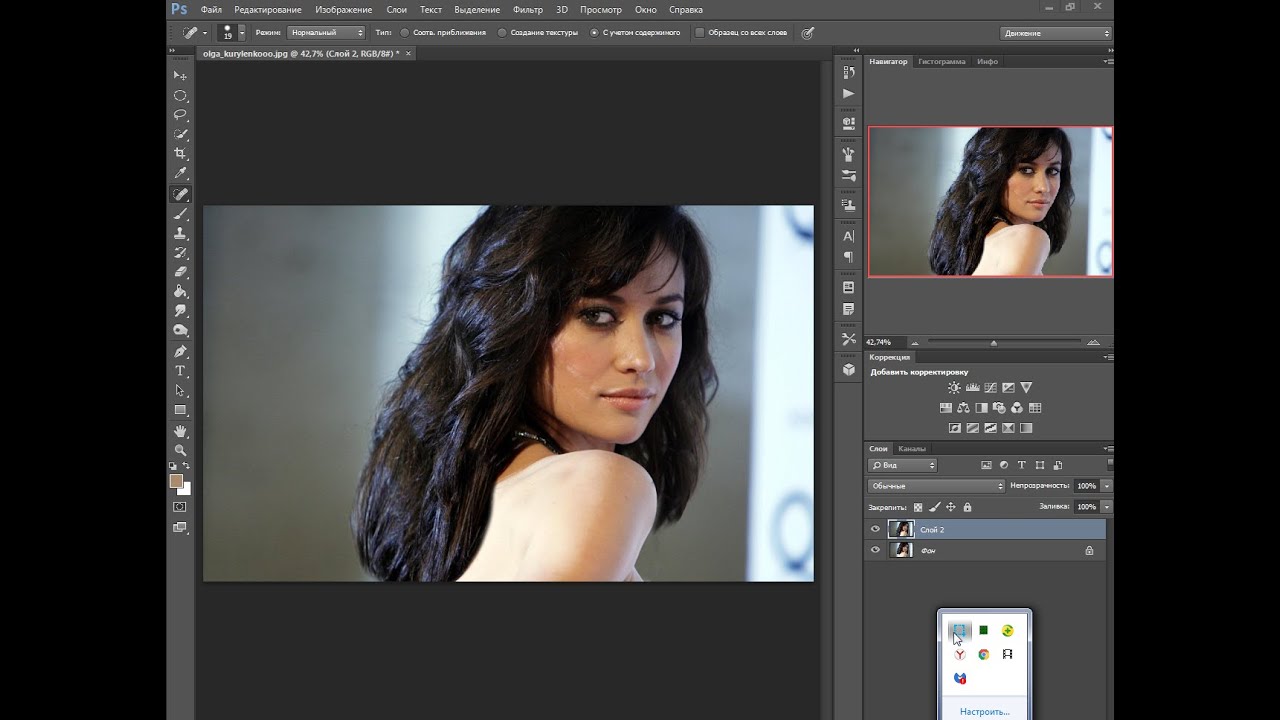 Обратите внимание, как большая часть волос направлена назад, когда как волосы по бокам направлены вниз.
Обратите внимание, как большая часть волос направлена назад, когда как волосы по бокам направлены вниз.
Шаг 2
Закрасьте прическу базовым коричневым цветом, при этом удостоверьтесь, что слой с цветом находится под слоем с наброском. Создайте обтравочную маску и поменяйте режим наложения слоя-маски на Умножение. Используйте новый слой, чтобы нарисовать тени тем же самым коричневым цветом.
С изменением режима наложения слоя цвет автоматически «умножит» свое значение, то есть станет на несколько тонов темнее.
Шаг 3
Создайте новые слои-маски, если вам нужно нарисовать больше теней. Затем создайте новый слой с режимом Перекрытие. Выберите белый цвет как цвет переднего плана, и начните им рисовать теплые светлые участки, выделяющие освещенные области прически. Продолжайте усиливать свет и удостоверьтесь, что его расположение верное.
Шаг 4
Теперь вы сможете нивелировать резкость черных линий наброска. Сделайте это, изменив режим наложения слоя с наброском с Нормального на Перекрытие. Затем для нового слоя установите Линейное осветление (добавить) и нарисуйте ярко освещенные прядки светло-коричневым цветом.
Сделайте это, изменив режим наложения слоя с наброском с Нормального на Перекрытие. Затем для нового слоя установите Линейное осветление (добавить) и нарисуйте ярко освещенные прядки светло-коричневым цветом.
Шаг 5
Проведем коррекцию света с помощью корректирующего слоя. Выберите Слои > Новый корректирующий слой > Цветовой баланс и настроийте параметры для углубления красного, синего и пурпурного оттенка волос.
Шаг 6
Когда вы подкорректировали цвет, начните уточнять детали рисунка. Отрегулируйте жесткость кисти до 100% и убедитесь, что вы рисуете дугу, чтобы изобразить линию волос.
Шаг 7
Продолжайте совершенствовать рисунок. Уменьшите размер кисти, чтобы нарисовать мелкие, тонкие куски волос по краям головы. Завершите рисунок прически, добавив фон градиентом. Намекните на окружающий свет на фоне, чтобы сделать волосы более реалистичными, позволяя им вписаться в сцену.
Законченный рисунок стрижки «помпадур»!
4. Как нарисовать реалистичные волосы: многослойная стрижка
Рисуя эту прическу, мы постараемся изобразить полный, текстурированный ее вид, нарисуем уложенные волосы, которые придадут шевелюре потрясающую объемность.
Шаг 1
Выберите другой референс из PhotoDune, прежде чем начнете создавать свой набросок. Используя ту же кисть, что и раньше, набросайте лицо и волосы. Обратите внимание, как меняется направление волос, когда они разлетаются с макушки. Поскольку эта шевелюра длиннее и плотнее, вам нужно собрать ее в крупные блоки. Прорисовкой отдельных волосков мы займемся позже.
Шаг 2
Теперь нанесем основные цвета на ваш набросок. Каждый цвет наносите отдельным слоем, а в настройках выставьте в новый слой опцию Обтравочная маска – это понадобится вам для тени. Снова установите режим наложения для теневых слоев Умножение и используйте те же самые базовые цвета, чтобы вписать тени.
Шаг 3
Уровень непрозрачности для слоя наброска понизьте до 25%. Теперь создайте два новых слоя, одному назначьте режим Перекрытие, второму — Осветление основы. В первом слое нарисуйте ярко-голубые пятна. После этого нанесите пятна окружающих элементов с помощью темно-розового из фонового круга, чтобы эти окружающие элементы создавали необычный эффект.
Шаг 4
Уменьшите размер кисти до менее чем 5 пикселей, а твердость установите на 100%. Теперь самое время заняться отдельными волосками. Нарисуйте каждый волосок вдоль направления, куда он устремляется. Постарайтесь обратить внимание, как они накладываются друг друга, а в конце подчистите неаккуратные края.
Шаг 5
Установите режим для нового слоя Линейный осветлитель (добавить), чтобы яркие места вышли более насыщенными. Начните использовать задний фоновый свет – нанесите немного розового на волосы.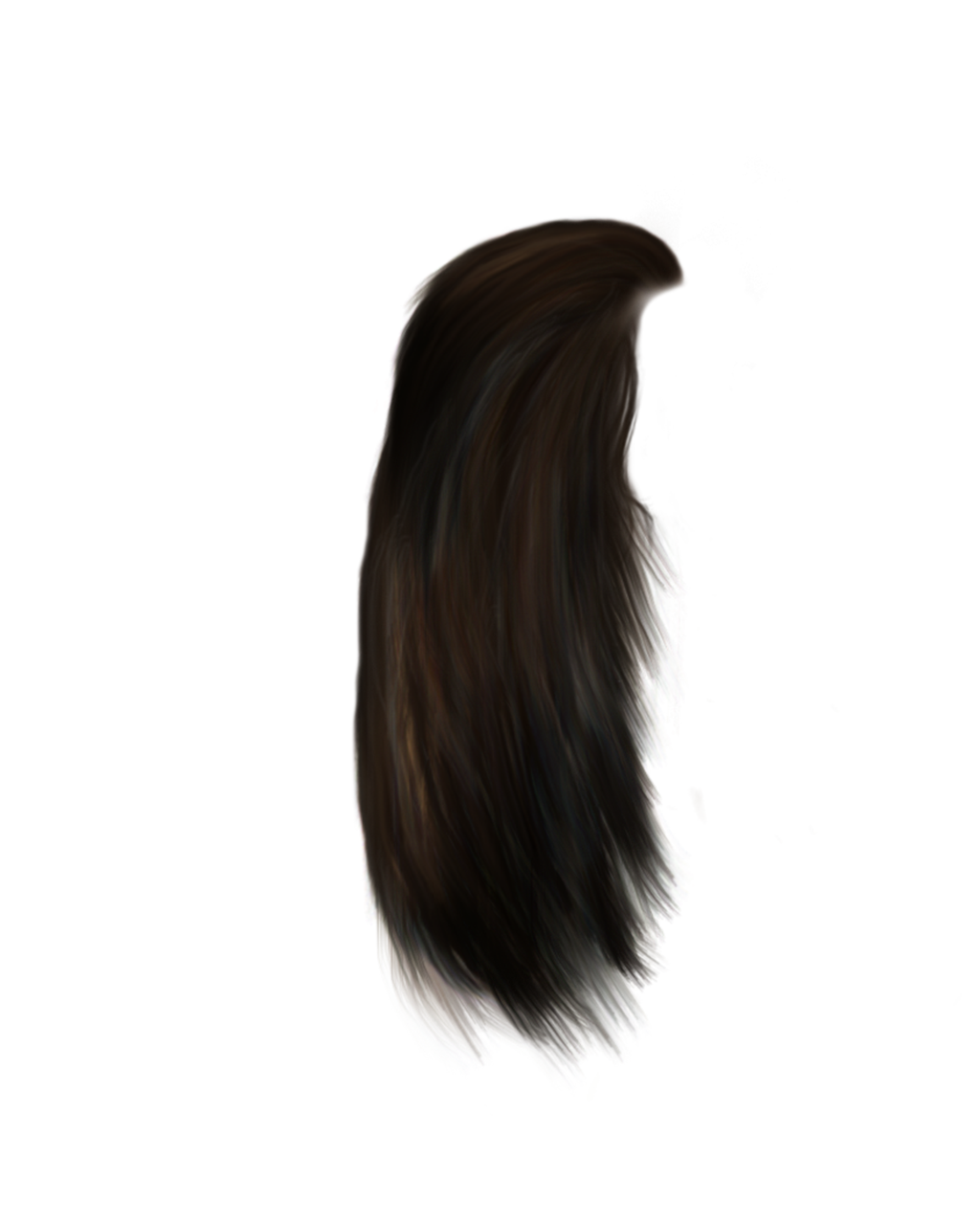 Эти яркие пятна добавят волосам свежести и блеска. Пусть фон немного просматривает сквозь волосы, чтобы волосы не выглядели слишком массивными.
Эти яркие пятна добавят волосам свежести и блеска. Пусть фон немного просматривает сквозь волосы, чтобы волосы не выглядели слишком массивными.
Шаг 6
Подчистите рисунок. Пропишите детали на шевелюре посредством дополнительных ярких пятен и дорисуйте дополнительные пряди, чтобы проявился объем шевелюры и ее движение. Завершите рисунок с помощью корректирующего слоя, чтобы тоньше подстроить насыщенность цветов.
Вот мы и получили законченный рисунок уложенных прядей!
5. Как нарисовать реалистичную растительность на лице
Мы ни в коем случае не должны забывать и о растительности на лице. Хотя борода и усы располагаются в нижней части, а не наверху лица, ведут они себя похожим образом. Давайте поучимся рисовать их в реалистичной манере!
Шаг 1
Итак, к настоящему моменту вы уже наверняка пообвыклись с нашей методикой. Воспользуйтесь данной ссылкой о бородах в PhotoDune. Начните с чистого наброска, обращая особое внимание на направление волос. В данном случае, мы будем помнить, что волосы идут в направлении вниз, поскольку растут из кожи лица.
В данном случае, мы будем помнить, что волосы идут в направлении вниз, поскольку растут из кожи лица.
Шаг 2
Используя нашие предыдущие советы по организации рисунка, настройте себе базовые цвета и понизьте непрозрачность рисунка до 20%. Нарисуйте тени на бороде с помощью мягкой круглой кисти в новом слое , установленном в режим Умножение. На бороду и усы сильно влияет тон кожи лица, поэтому постарайтесь создать частичное «слияние» поверхности кожи с бородой и усами.
Шаг 3
В том же слое, поставленном в режим Умножение, начинайте писать идущими вниз мазками, чтобы передалась текстура волос. Обратите внимание, как эти пряди волос изгибаются вовнутрь, по мере того, как опускаются вдоль челюстей и по шее.
Шаг 4
Поставьте новый слой на Умножение. Выберите белый цвет переднего плана, и пропишите яркие места на поверхности бороды. Сосредоточьте эти пятна ближе к верхушке, где должен падать источник света. Продолжайте прописывать натуральные оттенки кожи, чтобы у вас получилось единое целое.
Продолжайте прописывать натуральные оттенки кожи, чтобы у вас получилось единое целое.
Шаг 5
А теперь пора «оживить» наши волосы! Установите режим нового слоя Линейный осветлитель (добавить) и начинайте рисовать волосы тонкими штрихами в ярких местах на бороде. Кое-где волосы нужно собрать вместе, чтобы показать, что волосы также спускаются сверху, где кожа переходит в бороду и усы.
Шаг 6
Продолжайте рисовать растительность на лице и яркие пятна, пока не будете довольны результатом. Не забудьте изобразить щетину на шее, чтобы рисунок получился более органичным. Добавьте приятный фон градиентом и увеличьте интенсивность цветов с помощью корректирующего слоя для кривых.
Финальный рисунок бороды! Без колебаний добавляйте свои, дополнительные, детали на лицо, либо же позвольте больше выделяться бороде.
Заключение
Реалистичный рисунок волос — внимание к форме и направлению волос, их движению и к тому, как они освещены. Попрактикуйтесь, и вы сможете рисовать эффектные прически в кратчайшие сроки.
Попрактикуйтесь, и вы сможете рисовать эффектные прически в кратчайшие сроки.
14 PSD, 369 PNG, Волосы, прически, парики, мужские прически, женские прически
Бесплатные PNG изображения, клипарты, графика, текстуры, фоны, фотографии и PSD файлы. 14 PSD, 369 PNG, Волосы, прически, парики, мужские прически, женские прически. Высокое качество, PNG изображения с прозрачным фоном или многослойные файлы PSD, 300 DPI, Скачать быстро. апр-12-2016
Файл: hairstyles-png.rar
Разрешение: 300 dpi
Размер файла: 166,2 Mb
скачиваний 524
Файл: hair-14-psd.zip
Разрешение: 300 dpi
Размер файла: 231,9 Mb
скачиваний 441
Добавить комментарий
Как создать большие драматические волосы в Photoshop
Хотите попробовать классное и увлекательное руководство по составлению портретов, которое можно сделать с помощью Adobe Photoshop? 21-летний польский фотограф и кинорежиссер Адриан Чудек здесь, чтобы поделиться своими приемами съемки и редактирования для создания драматических портретов «длинные волосы — безразлично». Прокрутите вниз и научитесь оживлять волосы на портретах!
Прокрутите вниз и научитесь оживлять волосы на портретах!
Адриан Чудек «Неужели у модели действительно так много волос?» Люди, которые видели мою картину «Вероника», всегда задают мне этот лестный вопрос.Ответ… конечно, нет! Это просто составной снимок. А теперь я покажу вам, как добиться этого реалистичного эффекта. Давайте начнем!
ОБОРУДОВАНИЕ / МЕХАНИЗМ
1. Canon 6D
2. Canon 85 мм 1.8
3. Штатив
4. iPhone для дистанционного спуска затвора
Адриан Чудек и его модель Вероника перед фотосессией.
КАК СНИМАТЬ
1. Во-первых, самое главное — найти место, где будет фон вашего портрета.Для этого выбрала поляну в лесу.
2. Установите камеру на штатив перед длинноволосой моделью и установите фокус. Помните, что между снимками настройки камеры и фокус должны быть идентичными, поэтому обязательно переключайтесь в ручной режим.
3. Теперь я открою вам секрет этой фотографии: попросите модель постоянно трясти волосами во всех направлениях, пока вы делаете снимки.
Очень простая идея, правда? Используйте дистанционный спуск затвора, чтобы избежать вибрации.Делайте снимки, пока не будете уверены, что запечатлели каждое пространство вокруг ее головы, заполненное ее волосами.
4. Как вы можете видеть на снимках выше, когда она взбрасывает волосы, лицо модели выглядит не слишком интересно. Итак, теперь вам нужно сделать снимок, просто сосредоточившись на ее лице. Но волосы не могут упасть, потому что это будет выглядеть очень неестественно. Поэтому попросите модель взбросить волосы руками.
5. После этого попросите вашу модель покинуть кадр.Затем сделайте чистый пустой фоновый снимок.
6. Пришло время добавить в снимок динамический элемент, который добавит драматизма и повествования вашему портрету. Для этого я выбрал огонь. Пришло время выстрелить в летящий в воздухе горящий лист бумаги. Раздавите бумагу, оторванную от старой книги, воткните ее в палку, зажгите и сожгите. Это то, что вы будете использовать в качестве летающего куска горящей бумаги.
Раздавите бумагу, оторванную от старой книги, воткните ее в палку, зажгите и сожгите. Это то, что вы будете использовать в качестве летающего куска горящей бумаги.
7. Сделайте снимки вашей «летящей» горящей бумаги в разных положениях.Увеличивайте и уменьшайте масштаб камеры, чтобы создать естественную глубину резкости. Помните мой совет в начале этого урока? Настройки камеры и фокус должны быть идентичны.
8. Когда бумага уже сильно обгорела, сильно встряхните палку, чтобы получить красивые, естественно выглядящие летающие части, которые можно запечатлеть на камеру.
ПОСЛЕ ОБРАБОТКИ
1. Выберите чистый фон внизу изображения.
2.В верхних слоях изображения выберите лучшие фотографии волос. Вырежьте их с помощью маски и установите жесткость кисти 0%. Не забудьте оставить концы волос фоном! Очень важно сохранить естественный вид волос. Не волнуйтесь, они уместятся на заднем плане. Ключ к успеху — терпение. Я делал это весь день.
3. Когда вы закончите, вставьте всю модель и адаптируйте ее к остальным волосам, используя тот же метод, что и выше.
4.Затем, используя инструмент лассо, уберите ее руки, которыми она разбрасывала волосы.
5. Пора работать над летающим горящим листом бумаги. Склейте картинки с бумагой и таким же образом удалите фон.
6. Удалите выступающую палочку с бумагой. Для этого используйте инструмент клонирования штампа. Вы также можете использовать инструмент преобразования, чтобы изменить размер или повернуть бумагу.
7. Измените режим наложения слоя на «Светлее», чтобы дым, исходящий от бумаги, выглядел естественно.
8. Затем вставьте имеющееся у вас изображение летающих крошечных кусочков обожженной бумаги. Добавьте больше контраста, чтобы сделать эти листы бумаги ярче и затемнить фон. Установите режим наложения слоя на Screen, непрозрачность на 90%, а затем используйте маску, чтобы настроить интенсивность кусочков бумаги. Как видите, я полностью удалил их с лица модели и средней части волос.
9. Проделайте то же самое с фото, перевернутым по горизонтали в правой части изображения.
10. Когда вы закончите, примените цветокоррекцию по своему вкусу. Я использовал кривые, оттенок, насыщенность, яркость и контраст в верхних частях изображения. Я использовал цветовой баланс и уровни сверху, чтобы создать солнечные блики, и сделал то же самое внизу, чтобы затемнить поле. И даже когда все будет готово, вернитесь к изображению на следующий день, чтобы проверить, нет ли на нем ошибок. Здесь очень легко ошибиться. Спросите мнение друзей, если они видят что-то неестественное.Я обнаружил много ошибок, которые обнаружил через несколько дней. Когда вы абсолютно уверены, что изображение идеальное, все готово!
Вот и все! Я очень рад, что смог поделиться с вами этим руководством по ISO 500px. Знаете ли вы, что это мой первый проект в области изобразительного искусства? Было непросто понять, как реализовать свое видение. Даже когда я нашел способ сделать это, я не был уверен, что действительно смогу это сделать. Так что мой совет — просто верьте в себя и реализацию собственного видения! Ваше собственное воображение безгранично.
Хотите увидеть больше моих работ на 500px? Прокрутите вниз и посмотрите некоторые из моих портретов:
Чтобы связаться со мной, посетите мой веб-сайт www.adrianchudek.com или подпишитесь на меня в Twitter и Facebook. У меня также есть несколько короткометражных фильмов, доступных на Vimeo, которые вы можете посмотреть.
Если у вас есть какие-либо вопросы по моему руководству и фотографии, оставьте, пожалуйста, комментарий ниже.
СвязанныеСделать волосы длиннее в Photoshop «Wonder How To
Как к
: Рисуем реалистичные волосы в PhotoshopСтефани Валентин покажет вам, как нарисовать реалистичные волосы в Photoshop.Добавьте новый слой краски, чтобы придать форму волосам, и сделайте это круглой кистью. Нарисуйте волоски по всей форме с помощью инструмента Smudge Tool. Затем добавьте новый слой и нарисуйте линию мягкой круглой кистью и тоже растушуйте … подробнее
Как к
: Использование каналов для выделения волос в PhotoshopВ этом видеоуроке по Adobe Photoshop CS3 мы рассмотрим использование каналов для аккуратного вырезания сложных выделений волос брюнетки и светлые волосы на фоне в студийном стиле и на открытом воздухе.Вы узнаете много нового о том, как выделять предметы в Photoshop с помощью тек … подробнее
Как к
: Удалите пробелы в волосах с помощью инструмента «Патч» в Photoshop CS5В этом видео вы увидите, как убрать щель в волосах человека при цифровой ретуши фотографии в Adobe Photoshop CS5.Независимо от того, являетесь ли вы новичком в популярном программном обеспечении Adobe для редактирования растровой графики или опытным профессионалом, просто желающим лучше познакомиться с п … подробнее
Как к
: Измените темные волосы на светлые в PhotoshopВ этом уроке Photoshop инструктор показывает, как изменить темный цвет волос на светлый.Чтобы добиться этого, вам нужно использовать несколько очень специальных техник. Сначала используйте выборочный корректирующий слой и выделите контур волос. Теперь воспользуйтесь выборочной цветовой опцией … подробнее
Как к
: Сделайте ваши волосы длиннее и быстрееВ этом видео рассказывается, как помочь волосам быстрее расти с помощью идей ежедневного ухода.Ведущий говорит, что самая важная часть роста волос — это сохранение их здоровья. Чтобы сохранить здоровье, используйте термозащитное средство, если какие-либо тепловые инструменты, такие как фены, выпрямители или щипцы для завивки … больше
Как к
: Работа с волосами в Photoshop CS3С волосами может быть сложно работать в Photoshop.Вот несколько советов, которые помогут упростить задачу. Крис Алванас покажет вам, как заполнить волосы, придать им больше блеска, бликов и объема в Photoshop CS3. Получите отличные идеи о том, как улучшить волосы, не ограничиваясь изменением цвета … подробнее
Как к
: Маска для волос в Photoshop CS3Маскировка волос — одна из самых сложных задач, с которыми приходится сталкиваться, когда вы хотите переместить объект с одного фона на другой.Вот два метода, как это сделать. Маска для волос в Photoshop CS3. Нажмите, чтобы посмотреть это видео на Layersmagazine.com
Как к
: Изменить цвет темных волос в PhotoshopВ этом видео мы узнаем, как изменить цвет темных волос в PhotoShop.Сначала вам нужно открыть PhotoShop и открыть изображение, которое вы хотите изменить, увеличив масштаб, чтобы вы могли видеть волосы вблизи. Затем откройте инструмент «Маска» и с помощью кисти покрасьте волосы. Это … еще
Как к
: Измени цвет волос в PhotoshopВ этом видео мы узнаем, как использовать PhotoShop для изменения цвета волос.. Сначала выберите инструмент маски в PhotoShop. Теперь увеличьте масштаб изображения и расчешите волосы, цвет которых вы хотите изменить. Увеличение и использование кистей меньшего или большего размера помогут вам быть более точными. …более
Как к
: Вырезать волосы в фотошопеУдаление / корректировка любой необычной формы в Photoshop — это головная боль.Но это, наверное, не сложнее, чем стрижка волос. Если вам нужно немного подрезать волосы или просто поправить прическу, ознакомьтесь с этим уроком Photoshop, чтобы узнать, как подстричь волосы … подробнее
Как к
: Ретушь тона кожи и волос в Photoshop CS3Это руководство по Adobe Photoshop CS3 покажет вам, как настроить и улучшить кожу, изменить тон кожи и изменить цвет волос у людей на изображениях.Узнайте, как создавать эффекты кожи, похожие на модели, чтобы улучшить внешний вид персонажа. Все, что вам нужно, это немного подправить в Pho … подробнее
Как к
: Сделайте макияж в PhotoshopЭто руководство предназначено для тех, кто оценивает свои навыки работы с Photoshop как промежуточные.В этом видео показано, как преобразить волосы, придав им густой и полный вид, без добавления каких-либо продуктов. Это отличный способ добавить немного стиля вашим волосам, как на картинке … подробнее
Как к
: Изменение цвета волос человека в PhotoshopPhotoshopuniverse покажет вам, как изменить цвет волос человека в PhotoShop.Вы можете добиться этого, используя корректирующие слои оттенка и насыщенности и настроив их на раскрашивание. Установите насыщенность около 50%. Вернитесь к фоновому слою и выберите цветовую гамму, выберите части … подробнее
Как к
: Изменить цвет волос в Photoshop CS3Попадаете на работу в редакционный отдел? Они могут заставить вас поменять цвет одежды, глаз и / или волос модели на нескольких фотографиях… так что лучше изучите эту тему сейчас! В следующем видео вы узнаете, как превратить брюнетку в полноценную блондинку с …
Как к
: Сделайте волосы длиннее и здоровее с помощью натуральных средствЕсли вам повезло с естественной гривой, сияющей, объемной и подвижной, как у этих цыплят в рекламе Pantene, то вы нам не нравитесь.Шучу, но если это ваша участь, вам действительно не обязательно проверять это руководство. Для остальных из нас, кто не так лу … больше
Как к
: Изменение цвета волос в Photoshop CS3 и CS4В этом видео мы узнаем, как изменить цвет волос в Photoshop CS3 и CS4.Сначала откройте изображение и увеличьте масштаб волос. Отсюда вы щелкните инструмент выделения с кружком, чтобы выбрать свое изображение. Теперь убедитесь, что это идеальный размер для всего изображения. Правильно … еще
Как к
: Простое изменение цвета волос в PhotoshopОткройте программу Adobe Photoshop.Выберите картинку с изображением головы. Это может быть что-то, что уже находится в папке с изображениями на вашем компьютере, загружено из Интернета или передано с ваших флеш-накопителей, и те фотографии, которые вы, возможно, отсканировали и сохранили в своем компьютере …
Как к
: Используйте Photoshop для создания текстуры, похожей на волосыВ этом уроке показано, как создавать текстуры волос в Photoshop.Перед тем, как приступить к этому руководству, вы должны хорошо разбираться в Photoshop — хорошие устные инструкции, но у вас их нет, там много работы с горячими клавишами, поэтому вы не видите многого, что происходит на экране. Используйте Photoshop для создания … еще
Как к
: Изменить цвет волос в Adobe PhotoshopPhotoshop — отличный инструмент для редактирования фотографий.Если вы хотите увидеть, как вы или кто-то другой будет выглядеть с другим цветом волос, Photoshop — то место, где это можно сделать. Попробуйте что-нибудь реалистичное или добавьте ярких оттенков в стиль любимой знаменитости. Ad … больше
Как к
: Изменить цвет волос с помощью Adobe PhotoshopБлагодаря технологиям, искушенные в искусстве пользователи могут визуально редактировать изображения одним нажатием кнопки.В этом видеоуроке показано, как красить волосы в Adobe Photoshop CS. В режиме быстрой маски закрасьте область волос довольно большой кистью. В разделе «Фильтр» выберите категорию «Размытие» … подробнее
Как к
: Выбрать волосы при работе в Adobe Photoshop CS5Хотите узнать, как сделать выделение чистых волос при работе в Adobe Photoshop CS5? Это просто.И этот клип покажет вам, как именно это делается. Независимо от того, являетесь ли вы новичком в популярном редакторе растровой графики Adobe или опытным дизайнером, желающим лучше познакомиться с …
Как к
: Уход за волосами, чтобы они быстрее рослиБудучи маленькими девочками, мы всегда читаем истории о прекрасных принцессах с нескончаемыми длинными волосами, а некоторые с волосами настолько длинными, что их можно было превратить в веревку, чтобы помочь своему принцу спасти их.Но теперь, когда мы выросли, мы знаем, что длинные волосы не обходятся без нескольких секущихся … подробнее
Как к
: Удаление корней волос с изображения в PhotoshopВы давно не красили волосы? Если вы не будете ретушировать волосы каждый месяц, у вас обязательно будут выскакивать надоедливые корни волос.Эти корни особенно заметны, если вы покрасили волосы в темный цвет и у вас от природы светлые волосы или от природы темные … подробнее
Как к
: Измените цвет волос, машины и одежды в PhotoshopВ этом видео показано, как с помощью фотошопа изменить цвет волос, платья, машины или чего-либо еще по вашему выбору.Это действительно просто. Выберите фото, на котором нужно изменить цвет. Создайте новый прозрачный слой. Нажмите на инструмент кисти и выберите тип кисти с помощью … подробнее
Как к
: Маска для волос с помощью плагина Mask Pro для PhotoshopПосмотрите, как профессионалы маскируют волосы с помощью плагина Mask Pro Photoshop.Это руководство по Mask Pro включает два примера: один со светлыми волосами, а другой с темными. Узнайте, как использовать Mask Pro и Photoshop вместе для получения реалистичных результатов при работе с волосами. Замаскируйте волосы с помощью Mask Pro … больше
Как к
: Сделайте волосы для аватара IMVU в PhotoshopIMVU — это трехмерный чат с аватарами, мессенджер и игра-одевалка.Получите помощь со всеми потребностями вашего аватара IMVU с помощью этих советов и приемов IMVU! Посмотрите этот видеоурок, чтобы узнать, как сделать волосы для аватара IMVU в Photoshop. Описание приложения прямо из я … подробнее
Как к
: Создайте волосы и мех с помощью инструмента «Перо» в Photoshop .Pixel Perfect — это «идеальное» шоу, которое поможет вам в ваших навыках Photoshop.Будьте удивлены и учитесь как мастер цифрового художника Берт Монрой берет стилус и цифровой блокнот и обращается с ними, как Моне и Пикассо с маслом и холстом. Изучите советы и хитрости, которые вам понадобятся, чтобы справиться с этими раскопками … подробнее
Как к
: Измените цвет волос или глаз с помощью быстрых масок в PhotoshopИз этого туториала Вы узнаете, как изменить цвет глаз / волос человека с помощью функции быстрой маски в Photoshop.Сложность: Легко Предварительные знания: Инструмент «Кисть и область» Это руководство было создано в Adobe Photoshop CS3, другие версии могут отличаться по формату от этого видео. -монтажный
Как к
: Сделайте собственные заколки для наращивания волосВы всегда хотели более длинные волосы, но не были благословлены полными прядями? Если вам нужно быстрое решение проблемы и вы не хотите тратить целое состояние на профессиональное наращивание волос, посмотрите это видео.В этом уроке вы узнаете, как создать свои собственные расширения дома за небольшую … подробнее
Как к
: Завить короткие волосы гребешкомЗавить короткие волосы довольно легко.Это просто вопрос техники. Это полезное и интересное видео дает подробную информацию о завивке коротких волос, которую женщины любого возраста могут использовать в своей детальной жизни с помощью всего лишь расчески и щипцов для завивки. Метод «натыкания на волосы» … подробнее
Как к
: Удаление бахромы с монстров в Photoshop CS3В этом руководстве по программному обеспечению для редактирования изображений вы узнаете, как удалить бахрому, оставшуюся от маскировки на изображении монстра в Photoshop CS3.Откройте для себя три отличительных способа убрать уродливую челку, которая может испортить любой хороший проект по маскировке. Эти техники Photoshop специально разработаны … больше
Как к
: Вылечите ожирение в Photoshop с помощью инструмента Forward Warp ToolОжирение больше не является проблемой в мире — по крайней мере, в мире цифровых технологий.В этом уроке Photoshop вы узнаете, как сделать полных и тучных людей немного худее. Вы даже можете превратить слегка полных женщин и мужчин в красивых и худых моделей. Get rid o … ещё
Как к
: Используйте контуры и маски, чтобы не отстать в PhotoshopНаденьте своего дурака и приступайте к делу.Вот несколько больших работ в Photoshop, чтобы подготовить эту фотографию для eBay, потому что вам больше не нужно обручальное кольцо. Используйте контуры и маски, чтобы исправить вашу фотографию. Потому что нельзя отрицать, что она оставила тебя ради кого-то, у кого больше детей заставляет мужиков биться.
Как к
: Смоделируйте перистые крылья птицы в Blender 2.5В этом видеоуроке Blender 2.5 представлен обзор использования системы волос с частицами для создания перьев дауни с последующим использованием техники duplifaces для добавления более длинных перьев, а также их текстурирования и быстрой настройки рига. Если вы новичок в программе Blender Foundation … больше
Как к
: Обратитесь к Джокеру Хита Леджера с макияжем на Хэллоуин«Мы живем в забавном мире.Кстати, ты знаешь, откуда у меня эти шрамы? «- Джокер Хита Леджера в» Темном рыцаре «Возможно, мы не совсем уверены, где Джокер получил свои шрамы в последнем фильме о Бэтмене» Темный рыцарь «, но мы знаем, как сделать их сами. Э … подробнее
Как к
: Создайте правдоподобный искусственный боб в стиле Евы ЛонгорииУ Кристины Хендрикс (относительно) короткие волосы, и она прекрасно смотрится в стиле боб.Но это не значит, что длинноволосые девушки вроде вас и меня не могут добиться резкости в стиле боб. Просто взгляните на это руководство по прическе, чтобы узнать, как создать искусственный боб а-ля Ева Лонго … подробнее
Как к
: Работа с текстурами альфа-канала WoW в 3DS MaxАльфа-каналы — мощные инструменты для создания трехмерных изображений с низким пространством, но 3DS Max не может работать с ними должным образом.Это серьезная проблема, если вы работаете с персонажами World of Warcraft, поскольку они в основном созданы из альфы. Это видео научит вас работать с … еще
Как к
: Используйте Mac App Store в Mac OS XВам больше не нужно будет садиться в машину и идти в магазин программного обеспечения, чтобы купить последнюю копию Photoshop.В новом Mac App Store от Apple вы можете покупать и устанавливать новейшие приложения, не выходя из дома! В этом уроке Гэри Розенцвейг рассматривает … подробнее
Как к
: Сделайте свои собственные 3D-монеты в PhotoshopЧто касается Photoshop, если вы можете себе это представить, вы сможете это сделать.Конечно, создание более сложных (и более реалистичных) объектов занимает больше времени, но результат того стоит. Посмотрите, например, на эту реалистичную монету. Этот урок Photoshop поможет вам … больше
Как к
: Создаем корону из косичек в виде принцессыБлагодаря таким знаменитостям, как Лорен Конрад и Ванесса Хадженс, косы, вплетенные в волосы — будь то резинка для волос или просто случайно заплетенная через распущенные волосы, — значительно выросли в популярности за последние несколько лет.И легко понять почему. Super romant … еще
Как к
: Заплести косу за минутыЕсли у вас длинные волосы, и вы иногда устаете от них свешиваться на лицо, но не хотите просто собирать волосы в хвост, попробуйте заплести их.Изучение того, как создавать косы для волос, требует некоторого изгиба, но как только вы это сделаете, вы можете вставить косу кому-нибудь … еще
Как к
: Используйте сарановую обертку для получения прямых волосВ этом видео показано, как быстро выпрямить длинные или короткие волосы с помощью саранского обертывания.Расчешите волосы, если у вас длинные волосы. Разделите и разделите волосы. Плотно закрутите волосы вокруг головы, пока они не будут полностью прилегать к голове. Распылите на волосы средство для волос Tresemme и увлажнитель … еще
Как к
: Получите шикарную низкую прическу РианныМы не говорим, что нам не нравится нынешний красный искусственный ястреб Рианны, но когда у соблазнительной дивы были более длинные волосы, она сделала несколько основных модных причесок.Возьмем, к примеру, низкую прическу из этого видео. С ультра гладкими волнами и челкой, закрученной в S … подробнее
Как к
: Ретушь портретов с помощью PhotoshopЭто одно из самых длинных руководств по Photoshop, но в нем рассказывается о многих хороших приемах для улучшения портретов.Включены некоторые инструменты: «Пластика», добавление бликов и корректировка тона кожи по числам. Узнайте, как сделать идеальным каждое школьное фото или семейный портрет! Вы … больше
Как к
: Сделайте рыбий хвост на кукле American GirlВ этом видео мы узнаем, как сделать рыбий хвост на кукле American Girl.Чтобы сделать это правильно, вам понадобится кукла с более длинными волосами. Расчешите волосы, возьмите две резинки и отложите в сторону. Начните с того, что соберите волосы в хвост с помощью первой резинки. Тогда, se … подробнее
Как к
: Сделай прическу Тейлор Свифт для наращиванияВ этом эпизоде Hairtalk вам покажут, как получить вьющиеся волосы Тейлор Свифт с помощью наращивания волос.Используемые удлинители представляют собой 16-дюймовые 10-сегментные волнистые зажимы в удлинителях POP. Просто вставив больший из чувствительных к давлению зажимов, по частям, начиная с задней стороны бота … подробнее
Как к
: Создай прическу Тейлор СвифтЭто видео описывает прическу, вдохновленную Тейлор Свифт, выполненную стилистом.На нем показаны конкретные инструменты и другие продукты, которые стилист использует для создания более длинных волос у женщины. Видео предлагает помощь друга, хотя стиль можно выполнить и самостоятельно. This v … ещё
Как к
: Накрутка для волосЛучший способ сохранить прямую прическу — это укутывать ее на время сна.Если вы не любите выпрямлять локоны каждое утро или у вас проблемы с уходом за волосами, посмотрите это обучающее видео и узнайте, как заворачивать их, чтобы они оставались на месте. Это особенно полезно для … больше
Как к
: Создайте стильную прическу в стиле 80-х, вдохновленную РианнойВам не нужно срезать все свои драгоценные длинные пряди, чтобы добиться фирменной прически Рианны.Хотя в настоящее время у женщины короткая, изменчивая стрижка, она носит образы (как искусственные ястребы), которые можно воспроизвести на более длинных волосах. Посмотрите это видео о прическах, чтобы узнать, как …
Как вырезать волосы в Photoshop CC Учебное пособие
Как использовать выделение и маску для извлечения чего-либо из фона в Photoshop CC 2015.5
Примечание. Если вы используете Photoshop CS6 или более раннюю версию, используйте этот учебник
Один из самых популярных Задачи в фотошопе — это удаление чего-либо со своего фона, извлечение, маскирование, перемещение, как бы вы это ни называли.До сих пор предпочтительными инструментами для большинства работ были кисть быстрого выбора и улучшение кромки. Если вы используете CS6 или более ранние версии, это все равно ваш лучший выбор. Однако, если вы используете Photoshop CC, то сегодня новый день. Новое пространство выбора и маски обеспечивает значительно лучшие результаты, чем уточнение края. Посмотрите это видео, а затем прочтите о нем подробнее.
Adobe усердно работала с пространством выбора и маски. Этот инструмент позволяет быстро делать выборки на основе похожих цветов и текстур, а также определять края объектов.Вы можете начать с кисти «Быстрое выделение», как всегда, или начать с «Выделение и маска», выбрав инструмент выделения и щелкнув «Выделение и маска» на панели параметров инструмента.
Вы заметите, что это похоже на уточнение края, но намного лучше.
- Начните с выделения или выберите инструмент выделения и выберите «Выделение и маска» на панели параметров.
- Выберите режим «Луковая кожа» (полностью новый) и начните рисовать на своем объекте (клавиша O).
- Если вы переместите ползунок непрозрачности, вы можете выбрать баланс между исходным изображением и текущим выделением.Найдите идеальный баланс, чтобы вы могли видеть области, которые еще предстоит выделить.
- Проверьте черно-белую маску (клавиша K), чтобы убедиться, что вы не пропустили никаких битов.
- Используйте кисть Refine Edge Brush, чтобы обработать любые волосы и края. Чем больше вы уточняете выбор, тем умнее он становится и все края становятся лучше.
- Выберите радиус и посмотрите, поможет ли он очистить выделение, проверьте его по черному (клавиша A) и белому (клавиша T) и посмотрите, хорошо ли он выглядит.
- Если вы работаете с мелкими деталями, такими как волосы, вы, вероятно, заметите эту бахрому по краям, если она слишком светлая или темная.Этот был , который надо было исправить. Я говорю, что был, потому что теперь все, что вам нужно сделать, это нажать на «Обеззараживание цветов» (сейчас он работает не только на зеленом экране).
- Выберите метод вывода. Мой любимый «Новый слой с маской слоя» (потому что вы можете продолжить работу с маской позже, если захотите).
И бинго, отличный выбор!
Вот команды инструментов Global Refinement и то, что они делают:
- Smooth: Это уменьшает рваные края и сглаживает их, так же, как протирание наждачной бумагой по грубой древесине для создания гладкой поверхности.Используйте его, только если есть видимые неровности, потому что это снижает точность выделения.
- Растушевка: Создает мягкую кромку. Если у вашего изображения более мягкие края, это добавит более реалистичного результата. Это заставит выделение плавно слиться с новым фоном. Используйте это только в том случае, если вам нужно, и если вы это сделаете, держите количество на низком уровне, иначе он будет выглядеть очень поддельным.
Совет от профессионала: Посмотрите на перекрывающиеся части фотографии, например, когда рука модели пересекает ее тело, чтобы увидеть точное количество перьев, которое необходимо использовать.Размытие происходит при широкой диафрагме в линзах, и для получения правдоподобного результата необходимо согласовывать это. - Контрастность: При этом полупрозрачные области становятся непрозрачными или непрозрачными. Подходит для твердых кромок, но иногда бывает полезен для воды, стекла, дыма и волос.
- Shift Edge: это приведет к увеличению или уменьшению всей кромки (точно такой же результат, как select> grow или select> сужение). Это хорошо, когда вокруг края есть ореол, вы можете задушить (или сжать) маску, чтобы обойти эти края.
Вот дополнительные ресурсы по выделениям, маскам и извлечению
Новый курс Колина Смита
Прекратите бороться с выделениями. Узнайте, как выделить и вырезать что угодно: людей, волосы, деревья, сложные формы и даже прозрачность.
Узнайте, как получить идеальные края без ореолов и неровностей. Колин покажет вам, как именно на 18 уроках.
Все изображения включены, чтобы вы могли следить за ними.
Вы сможете выбрать и вырезать все, что угодно: быстрее и чище.
Подробнее здесь
FreeTutorials
Обучение углубленному расширению
Ознакомьтесь с остальными новыми функциями Photoshop CC 2015.5 в супергиде здесь
Спасибо за проверку!
До встречи в CAFE
Colin
Adobe Superguide
Вся информация Adobe и многое другое доступно в виде журнала в формате PDF под названием CS6 Superguide. Если вы внесены в наш список, вы получите его бесплатно по электронной почте, как только он станет доступен.Если нет, зарегистрируйтесь сейчас и получите CS6 Superguide бесплатно. Или щелкните изображение ниже.
Изучите Photoshop наизнанку! Photoshop CC для цифровых фотографов видео.
Проверьте это.
Как удлинить платье и волосы в фотошопе. — Фотография Хейли Робертс
Как удлинить платье и волосы в фотошопе.
Ugh
Несколько недель назад, вооружившись фотоаппаратом, мамой (которая была уверена, что меня убьют) и куском ткани за 20 долларов я исчез в лесу, чтобы попытаться сшить платье.Но мы приехали слишком рано, и солнце было совсем не так, и мне пришлось снимать все компоненты три раза, потому что, хотя я продолжал уходить от солнца, солнце продолжало следовать за мной, и мой реквизит не работал, а комары продолжали кусать и мое импровизированное платье продолжало падать и сбивать меня с ног, и на самом деле все это было просто катастрофой. И это заставляет задуматься, сколько фотографий рождается из похожих историй. Конечно, большинство моих.
Однако, будь я более эмоциональным человеком, я бы, вероятно, ежедневно плакал от радости перед магическими способностями Photoshop.Честно говоря, я не знаю, почему они не изменили свой девиз на… «Оказывается, ты МОЖЕШЬ сиять, дерьмо!» Потому что очень часто я делал фотографии, которые мне не нравились, и смотрел, как Photoshop преобразовывает их во что-то намного превосходящее ожидания. Например, я могу купить кусок ткани за 20 долларов, бросить его в лесу и создать красивое, уникальное, бесценное платье, подходящее для любой укушенной комарами принцессы.
Как фотографировать платье и волосы
Итак, как сделать красивый наряд из почти ничего? Ради элегантности вы, вероятно, захотите создать платье с подчеркнутой талией и широкой струящейся юбкой, поэтому я рекомендую сначала поработать над верхом платья.Вы можете обернуть верхнюю половину тканью или просто надеть платье с юбкой, которую вы хотите сделать длиннее или полнее. Если вы действительно амбициозны, вы можете выбрать платье с рисунком, но ради вашего здравого смысла, когда позже вы будете сочетать все части, я бы посоветовал работать с простой тканью. Из-за своих глупых ошибок тоже не советовал бы использовать полупрозрачную ткань. Листы работают замечательно, так и началась моя съемка, но старый умный я передумал в последнюю минуту.
Как обычно, вам нужно установить камеру на штатив.Скомпонуйте, экспонируйте и сфокусируйтесь, как подробно описано в моих предыдущих сообщениях, а затем заблокируйте свои настройки и положение камеры, чтобы ничего не изменилось. Начните с съемки себя или позы вашей модели. Вы действительно хотите сконцентрироваться не только на правильной позе, но и на том, чтобы верх платья выглядел именно так, как вы этого хотите, даже если вам придется сделать два разных снимка, чтобы потом смешать их вместе.
Поза лица в сочетании с…
Поза рука и платье
А теперь самое интересное.Затем вам понадобится ваша модель, чтобы снять платье. Эту часть МОЖНО сделать, не снимая платье, но все зависит от того, насколько широкая юбка и как вы хотите, чтобы ваше последнее платье выглядело. Вы хотите начать разбрасывать свое платье или ткань. Ваша цель — сфотографировать платье, движущееся по-разному, чтобы вы могли позже объединить фотографии в Photoshop, чтобы платье выглядело намного больше, чем оно есть на самом деле. Если вы все еще в платье, попробуйте раздвинуть юбку в стороны. Если ваша модель теперь полуобнаженная, вы хотите, взяв платье (за талию) или ткань (за верх), начать подбрасывать его вверх и вокруг, но попытайтесь втянуть удерживаемую вами область обратно в талию так же, как камера щелкает так, чтобы ткань выглядела так, как будто она естественно вздымается из области талии, как это было бы с настоящим платьем.
Забавные рожицы из ткани…
Тот же принцип работает с волосами. Если вы хотите, чтобы волосы модели выглядели длиннее или пышнее, попросите их либо опустить голову, а затем откинуть волосы назад, либо рукой отбросить их в сторону. У них закружится голова, и их лицо, вероятно, будет выглядеть глупо, но все это ради красоты. Стричь волосы невероятно сложно, и я не хочу вдаваться в подробности, но есть два способа свести ужас к минимуму.Во-первых, убедитесь, что вы снимаете на том же фоне, на котором была снята основная поза. Если этот фон нейтральный или размытый, даже лучше, потому что вам не нужно делать маску между отдельными волосками. Второй способ — стрелять против цвета, противоположного цвету их волос. Хорошо иметь под рукой простыню или отражатель, чтобы снимать темные волосы на белом фоне и светлые волосы на темном фоне. Инструменты выделения в Photoshop ищут контрастные области, что упрощает распознавание волос.Это также позволяет вам использовать режимы наложения (подробнее об этом на следующей неделе), чтобы быстро замаскировать волосы на вашем изображении. Все это может показаться слишком сложным, но поверьте мне, в конечном итоге оно того стоит. И я знаю это, потому что я никогда не следую своим советам и потратил слишком много времени на то, чтобы поправить глупые волосы.
И, конечно же, не забудьте сделать пустой снимок вашей сцены!
Как редактировать волосы и платье
Во-первых, вы хотите открыть фон с изображением основной позы, расположенным выше.Затем циклически просматривайте снимки в формате RAW и выберите снимки ткани и волос, которые вы хотите объединить в основное изображение. Платье обычно самое легкое, поэтому я люблю начинать с него. Чтобы сэкономить на размере файла, я предпочитаю вырезать ткань из фона, прежде чем вставлять ее в свое основное изображение (хотя это изображение ВСЕ ЕЩЕ оказалось размером 18 ГБ, что фактически сломало мой MacBook Pro). Для «Если ты сегодня пойдешь в лес» я перебрал все инструменты выбора, чтобы понять, что подойдет лучше всего. Я предлагаю попробовать магнитное лассо, волшебную палочку, инструмент быстрого выбора, ластик фона, режимы наложения и цветовой диапазон (в разделе «Выделение» -> «Цветовой диапазон»), пока не найдете тот, который работает лучше всего.Я думал, что цветовая гамма подойдет мне, учитывая, что у меня было красное платье на преимущественно зеленом фоне, но мне серьезно не повезло со всеми этими инструментами (хотя цветовой диапазон лучше всего подходит для сохранения прозрачных областей, так что имейте это в виду при работе с полупрозрачные ткани). В конце концов мне это надоело, и я нарисовал грубое лассо вокруг каждого куска ткани, растушевал выделение (используя Refine Selection или Refine Mask), пока он не выглядел нормально, затем выбрал Select -> Inverse и удалил остальную часть изображения.Я переместила ткань, которая осталась на моем основном изображении, и разместила каждый кусок там, где он лучше всего подходит и сформировал нужную форму. Сначала мне пришлось сделать это примерно, а затем настроить его вторым проходом.
Для волос у меня были такие же проблемы с инструментами выделения (я подозреваю, потому что концы моих волос и ткани имеют довольно немного размытия в движении), поэтому я выбрал фотографии, которые мне понравились (с некоторыми мне пришлось Редактировать-> Трансформировать -> Отразить по горизонтали, чтобы волосы летели в правильном направлении), примерно лассо обхватил область и скопировал их на мое основное изображение, перемещая их в положение, которое выглядело естественно.Если вы снимали на контрастном фоне, инструменты выделения должны подойти. (Для более продвинутой техники вы можете попробовать использовать кисть Refine Radius в параметрах Refine Mask, чтобы заставить Photoshop лучше определять волосы, но я считаю, что это немного удачно.)
Ужас причесок
В обоих случаях у меня были некоторые изображения, где цвет и яркость одного движения сильно отличались от цвета других, поэтому мне пришлось вырезать корректирующий слой для проблемных изображений (Alt щелкните между корректирующим слоем и слоем изображения) и использовать кривые или уровни, чтобы они соответствовали.
На некоторых участках платья я хотел, чтобы оно выглядело так, как если бы было много полос ткани, летящих в разных направлениях, но обычно мне нравится, чтобы платье выглядело полностью неповрежденным, поэтому, чтобы смешать ткань вместе, добавьте маски слоев к каждому движению ткани. и используя очень мягкую кисть с низкой непрозрачностью, замаскируйте части ткани, пока она не смешается с нижележащими слоями ткани. Лучше всего работать со слоями по одному, отключая остальные слои. Иногда кисти для заживления и заживления пятен также отлично подходят для растушевки ткани.Просто используйте их, чтобы прокрасить швы. Внимательно оцените направление света на вашем изображении и то, как падают тени, и убедитесь, что это воспроизведено в вашем платье.
Самый простой способ смешать волосы, который я нашел, — это варьировать, используя кисть от мягкой до средней жесткости с низкой непрозрачностью, чтобы расчесать волосы (и поскольку я всегда работаю неразрушающим образом, я рисую на маске слоя, а не на сам слой). Это не надежно, но в целом достаточно хорошо.
Если ваши волосы вызывают у вас настоящее горе, вы также можете попробовать цвет волос (щелкнув другой кнопкой мыши с помощью инструмента «Кисть для рисования») и использовать инструмент «Размытие», чтобы нарисовать искусственные волосы, или использовать специально разработанную кисть для рисования в волосах. например, по этой ссылке.
Что мне больше всего нравится в использовании щелчков прически и платьев в моих изображениях, так это то, что они добавляют этот дополнительный элемент волшебства в вашу историю, привнося движение в статичное изображение и превращая ваши волосы и платье в собственных персонажей.
Как удалить фон с волос в Photoshop CC18
Узнайте, как удалить фон с ваших фотографий, с помощью этого пошагового руководства по Photoshop, покрывая волосы на белом фоне и других задач для дизайнеров и фоторедакторов.
Кэти Томпсон
Для любого продавца электронной коммерции, фотографа или специалиста по маркетингу умение удалять фон с фотографий — это навык, который вы будете использовать бесчисленное количество раз. Это пошаговое руководство покажет вам, как убрать волосы с белого фона.
Одно из самых больших разочарований при редактировании изображений людей — это изменение фона за волосами, что может напрасно тратить время и испортить ваши изображения при неправильном выполнении.В этом уроке Photoshop вы узнаете, как удалить волосы с белого фона с помощью Background Eraser Tool . Когда вы научитесь стричь волосы в Photoshop CC18, вы сможете работать с любой фотографией или изображением.
Как удалить волосы с белого фона в Photoshop CC18
- Настройте слои для редактирования волос на белом фоне
- Защитите исходный файл изображения
- Создание высококонтрастного фона
- Убрать фон вокруг волос
- Уменьшите параметры допуска, чтобы удалить малоконтрастные области фона
- Удалить остальной фон
- Заменить фон
Шаг 1. Настройте слои для редактирования волос на белом фоне
Убедитесь, что панель слоев открыта.Ваш экран должен выглядеть так:
Шаг 2. Защитите исходный файл изображения
Дублируйте исходный слой, а затем выключите его, чтобы можно было легко начать заново, если сделаете ошибку. Щелкните правой кнопкой мыши фоновый слой на панели слоев и выберите Дублировать слой …
Затем щелкните значок глаза рядом с исходным слоем, чтобы отключить его.
Шаг 3. Создайте высококонтрастный фон
Теперь вам нужно добавить яркий цвет, чтобы было понятно, что именно вы редактируете.Вместо того чтобы просто использовать белый фон и стирать по краям, вы можете использовать яркий цвет, который точно покажет, какие области вы начали вырезать. Это особенно хорошо работает, если исходный фон, с которым вы работаете, имеет светлый цвет.
После того, как вы полностью вырежете изображение и будете готовы поместить его на новый фон, вы можете избавиться от этого жирного цвета. Создайте новый слой, щелкнув значок страницы в нижней части панели слоев.
Используйте инструмент Paint Bucket , чтобы заполнить новый слой ярким цветом, щелкнув в любом месте холста, пока новый слой выбран.
Переместите новый цветной слой под дублированный слой фотографии. Он исчезнет невооруженным глазом, но все еще будет там, когда вы начнете редактировать фотографию. Просто перетащите его мышью.
Связано: Учебник Photoshop: Руководство по использованию слоев для начинающих
Шаг 4. Удалите фон вокруг волос
Выберите Background Eraser Tool на панели инструментов.
Поскольку этот фон имеет сплошной цвет, вам нужно использовать метод выборки Background Swatch и убедиться, что цвет фона установлен как можно ближе к основному цвету фона. В данном случае у нас сплошной белый цвет.
Убедитесь, что выбраны Discontiguous и Protect Foreground Color . Параметр «Несмежный» не позволяет Photoshop смешивать цвет с передним планом, помогая вам сохранить два слоя отдельно, чтобы вы могли продолжить редактирование.
Однако это не всегда работает само по себе, поэтому, выбрав параметр «Защитить цвет переднего плана», Photoshop будет полностью разделять два слоя и следить за тем, чтобы вы случайно не удалили исходное изображение во время вырезания. фон.
Следующие настройки будут зависеть от вашего изображения. Начните с настроек кисти, которые вы видите выше, и измените их, если они не подходят для вашего примера.
Самая важная настройка здесь — Допуск .Это сообщит кисти порог контрастности того, что нужно удалить с фона по сравнению с передним планом. В этом примере, поскольку у мальчика светло-каштановые / светлые волосы, мы остановимся на 50%. Это должно удалить ровно достаточно белого, оставив волосы нетронутыми. Возможно, вам придется поэкспериментировать с этой настройкой, чтобы найти правильный баланс.
Используя кисть, аккуратно сотрите там, где линия роста волос встречается с фоном. Обратите внимание на просвечивающий красный фон — это слой под ним, который вы создали ранее.Также обратите внимание на шарф в этом примере — контраст здесь намного ниже, поэтому нам нужно сначала внести некоторые изменения в настройки кисти.
Шаг 5. Уменьшите настройки допуска, чтобы удалить низкоконтрастные области фона
Как видите, светлый шарф намного ближе к цвету фона, чем волосы, поэтому нам нужно уменьшить значение Tolerance для компенсации. В этом случае 5% работает хорошо. Мы также уменьшили размер кисти до 30, чтобы дать нам больше контроля над областью, которую мы редактируем.
Увеличьте более мелкие детали и аккуратно сотрите вокруг них, используя новые настройки. Главное — найти баланс между размером кисти и допуском для разных областей изображения.
Шаг 6: Удалите остальной фон
Теперь, когда более мелкая работа закончена, мы можем снова приступить к удалению оставшейся части белого цвета с допуском 50% и кистью большего размера.
Шаг 7. Замените фон
Теперь, когда тяжелая работа завершена, файл готов, и вы можете заменить красный фон чем-то более полезным.
Как улучшить края в Photoshop CC18?
Вы можете использовать инструмент «Уточнить края», чтобы сэкономить время при изменении фона на изображениях с большим количеством тонких краев, таких как волосы или облака в небе.
Связанный: Как изменить цвет неба в Photoshop CC18
Вместо того, чтобы вырезать каждый отдельный участок, Photoshop оценит разницу в цветах и нарисует приблизительный контур на основе того, что он считает фоном и передним планом.
Для руководства по удалению волос с белого фона выше мы использовали Tolerance Setting и Background Eraser Tool , потому что мы хотели вручную установить, сколько цветов мы хотим редактировать, вместо того, чтобы позволить Photoshop определять разница в цветах. Инструмент Refine Tool особенно хорошо подходит для снимков природы (например, листьев на фоне неба).
Где находится инструмент «Уточнить край» в Photoshop CC18?
Чтобы найти инструмент Refine Edge Tool в Photoshop CC18, удерживайте CTRL + ALT + R (CMD + OPT + R на Mac).Или перейдите в меню Select и щелкните Refine Edge , чтобы открыть панель инструментов.
Хотите сэкономить время? Передайте задачи по удалению фона на аутсорсинг специалистам Photoshop в Clipping Path India
Кэти Томпсон
Кэти — писатель-фрилансер и подготовленный журналист с тонким чутьем в дизайне.Помимо работы в Clipping Path India, она пишет о тенденциях в области журналистики, цифрового маркетинга и дизайна электронной коммерции.
кистей для фотошопа прическа
ОБЩИЕ ПОЛОЖЕНИЯ О ЗАЩИТЕ ДАННЫХ (GDPR), Уроки рисования по анатомии человека и животных, 50 бесплатных кистей Photoshop для волос, которые поразят вас. Наконечники кистей бывают разных видов, поэтому, если вы хотите получить полный вид, вы можете этого добиться или, если вам нужен образ с редкими волосками, вы также можете получить его для своего искусства.Вы можете рисовать несколько раз, используя короткие меховые кисти, чтобы все промежутки были заполнены. Эти кисти для волос довольно реалистичны, поскольку они были сделаны на основе сканированных изображений собственных волос разработчика. URESTRICTED ветрозащитные щетки для волос от frozenstocks. Вы несете полную ответственность за соблюдение любых условий и положений xxxToxicSunshine. Каждый пользователь Photoshop имеет дело с кистью, и это один из самых важных инструментов для дизайнеров. Есть также кисти, которые придают вам прическу, как из аниме Юна, и другие оригинальные прически художника.Рисовать тонкие и светлые пряди стало проще с помощью набора щеток, разработанного звездами холодной ночи. Набор кистей подходит для Photoshop 7 и более поздних версий. Если вы хотите украсить своего персонажа длинными или короткими волосами, кисти из этого набора помогут вам в этом. Великолепные кисти для фотошопа в стиле Deviantart. Мне понравились старинные кисти для фотоаппаратов, они хороши для печати старой бумажной рекламы. Используйте Select… Этот небольшой набор поставляется с 5 точно настроенными щетками для волос Procreate. Кисти для ухода за кожей, детализация волос. Это кисти для волос с эффектом дыма, которые можно использовать… Одна… Вы также можете использовать ее для плавающих прядей волос, а пряди волос могут быть раскрашенным как угодно.Все они очень естественны и делают ваши рисунки реалистичными. Дети 7 моих лучших кистей 2018 от детей 7. Кисти совместимы с PS7 и выше. Их можно использовать в 3D-искусстве, чтобы сделать очень реалистичные пряди волос для персонажей вашего рисунка. С помощью этого захватывающего набора кистей вашего персонажа можно заставить выглядеть так, как вы хотите. Для большинства цифровых художников и графических дизайнеров Photoshop является программным обеспечением для редактирования и создания потрясающих дизайнов. Итак, для этого поста мы добавляем интересную коллекцию бесплатных кистей для волос Photoshop.Вектор с тегами тело, стиль комиксов, мода, девушки, девушки. Набор кистей для волос PSP 8 01 от gorjuss-stock. С помощью этого набора кистей вы можете нарисовать более тонкие пряди волос, которые вьются на кончике и прямые на макушке. Если у вас возникли проблемы с покраской волос самостоятельно, этот набор, безусловно, снимет стресс и время, затраченное на борьбу с волосами, для ваших художественных творений. Этот набор кистей для волос совместим с моделями Photoshop 7 и более поздних версий, а также для других версий включены пакеты изображений. Бесплатно скачайте графику кистей для волос Dreadlock для вашего дизайн-проекта.Этот набор щеток для волос — первая щетка для волос, созданная Джимом, но они являются одними из лучших наборов щеток для волос, доступных сегодня. Кисти для волос — еще один замечательный набор кистей, доступных в Photoshop, которые можно использовать там, где это необходимо, чтобы сделать ваш дизайн очаровательным. — 123freebrashes.com не выбирает, не исследует, не контролирует, не гарантирует, не одобряет и не спонсирует это изображение. Формат файла кисти Adobe Photoshop ABR. Ответ Камаль 1 апреля 2013 г. в 2:00. Большое количество коллекций,… прически. Если вам нужно больше текстур и «гофрированных» типов волос, то с помощью этой кисти вы сможете придать вашим персонажам такие прически, не беспокоя вас, за счет укладки отдельных прядей волос, чтобы вы могли получить фантастические результаты.Это было бы возможно … Он содержит набор из 5 кистей, каждая с разным расстоянием между кончиками кистей, так что их можно использовать для создания густых и темных прядей или для создания тонких и тонких волосков. После импорта… Они помогут вам создать красивые пряди очень реалистичных волос с разной текстурой, так что у вас будет много вариантов на выбор. — Это изображение предоставлено на условиях, применяемых xxxToxicSunshine. STOCK PHOTOSHOP BRUSHES hair 2 by Maureen Older. Он был сделан на Ps7, поэтому работает с этой версией и другими более ранними моделями.Дизайн sphu. … Кисти Photoshop для волос Бесплатно • Набор из 10 кистей • Формат файла ABR • Совместим с PS 4-6 • Работает с файлами RAW и JPG • Мгновенная загрузка бесплатных кистей Photoshop для волос PS Кисть для волос №1… В настоящее время я работаю в Socialpoint в качестве старшего концепт-художника. Этот набор кистей отлично подходит для этого: вы можете сделать челку и разную длину волос для своего персонажа с помощью кистей и настроить все параметры, чтобы получить желаемую глубину. STOCK PHOTOSHOP КИСТИ для волос 4 от Maureen Older.«Правка»> «Предустановки»> «Диспетчер предустановок», выберите «Кисти» в раскрывающемся меню и затем добавьте кисти с помощью кнопки «Загрузить». Прическа Gratis Penslar распространяется по лицензии Creative Commons, с открытым исходным кодом и т. Д.! Если вам нужен набор щеток, который позволит вам прическу разных типов, от плотных вьющихся до прямых прядей, вам следует полностью загрузить этот набор от Falln-stock. В этот набор кистей для волос входят девять разных рисованных кистей для причесок, которые идеально подходят для вашего следующего проекта персонажа. Мы участвуем в партнерской программе Amazon Services LLC Associates Program, разработанной для того, чтобы мы могли получать вознаграждение за счет ссылок на Amazon.com и дочерние сайты. Только сегодня! Photoshop настолько популярен и широко используется, что это название превратилось в глагол для изменения изображений, хотя программное обеспечение делает гораздо больше. Вы также можете сделать отдельные группы прядей, например прядь, перекидывающуюся через плечо на вашем рисунке. Волосы. Скачать бесплатно бесплатные кисти для Photoshop из категории Кисть для волос для фотошопа. Их можно использовать для создания заднего вида прически, а также в качестве основы для других причесок. Для художников, которые предпочитают, чтобы у их персонажей волосы были растрепанными, а не пряди или текстуры, как у большинства кистей, лучше всего подойдет этот набор кистей для Photoshop, потому что кисти созданы для размытых образов.Вы можете использовать их в хвосте или гриве, а также для красивой шевелюры на ваших человеческих рисунках. Иногда вам нужны легкие пряди волос, чтобы красиво обрамить лицо или придать персонажу более естественный вид. Этот набор кистей поможет вам создать красивые пряди, которые выглядят естественно. Получите 3 месяца… Кисти также хороши для рисования хвостов у животных. Если вам нравятся тонкие прямые волосы, которые не очень пышные или пышные, вам понравится этот набор кистей. В этот набор кистей входит 16 стилей кистей и насадок, которые можно использовать для создания различных типов волос, включая вьющиеся и прямые.Новый набор кистей из запаса gorjuss, созданный для PSP 8, который можно использовать для создания любой желаемой текстуры волос и различной длины. Вы можете настроить кончик кисти, чтобы придать тонким или более вьющимся прядям, а также их можно использовать для рисования волос животных. Этот набор кистей содержит набор больших кистей, которые можно использовать для создания различных причесок вашего персонажа. Станьте настоящим художником манги, придавая своим персонажам правильную прическу с помощью этих кистей для волос аниме.Они являются отличной базой для окрашивания волос и работы с Photoshop CS3 и верхними моделями. Создавайте потрясающие образы волос с помощью этой классной кисти, созданной WCS wildcat. Размытые образы сильно выделяются и делают ваш рисунок ретро. У многих людей волосы разного цвета, и вы можете воплотить эти особенности в жизнь с помощью этого набора кистей. Существуют расчески для длинных и коротких волос. Вы также можете сделать волосы настолько густыми или редкими, насколько хотите, чтобы персонаж выглядел очень естественно. Купите этот набор кистей для Photoshop всего за 199 долларов 19 долларов сегодня! Эти кисти отлично подходят для создания разных причесок и текстур.Привет, я Тони Жустаманте Джейкобс. Также этот набор щеток доступен для личного и коммерческого использования! STOCK PHOTOSHOP КИСТИ для волос от Maureen Older. Моя кисть Photoshop для кожи и волос собрана в один пучок. Вы можете использовать этот набор кистей в сочетании с любыми другими кистями, которые у вас есть, чтобы получить идеальные прямые волосы для вашего персонажа. В этом наборе 7 кистей, с помощью которых можно придать рисункам волосы разного цвета, вьющиеся или прямые. Вы можете нарисовать волосы в хвостики разноцветными тонами и придать рисунку прямые или вьющиеся волосы.Легко создать потрясающе выглядящие лохматые волосы для персонажей или животных, и если вам нравится делать волосы менее лохматыми и более ровными, вы можете настроить непрозрачность в пределах 40-80%, а также сделать волосы разных цветов. Укладка прядей волос одна за другой может быть сложной задачей, утомительной и может сделать весь процесс создания искусства или графики намного дольше, чем следовало бы. Этот набор кистей поможет вам уложить аккуратные пряди волос в любом стиле. Adobe Photoshop 最高 質 集 ア。 写真 、 画像 、 、 編 集 が 可能 Kyle 氏 が 作成 し シмех животных и гривы, и они бывают разных цветов.Кисти для фотошопа есть везде, но не все они хорошего качества. Набор кистей для волос для фотошопа 02 от gorjuss- stock. Этот набор щеток для волос содержит 8 различных кистей, которые вы можете использовать для рисования длинных волос на ваших персонажах и многое другое. Использование его с инструментом размазывания также расширяет разнообразие образов, которые вы можете получить с помощью этого инструмента, и он работает с PS6 и верхними моделями. Прическа. Скачать бесплатно бесплатные кисти для Photoshop из категории Кисть для волос для Photoshop. Я сделал это в Photoshop CS3. 2206 лучших бесплатных кистей для волос для Photoshop от сообщества Brusheezy.Они не слишком сложные, и их также можно использовать для рисования косичек, кистей для размазывания волос от kuschelirmel- stock. Вы можете создавать потрясающие графические изображения, используя этот набор кистей, содержащий различные виды кистей, которые могут дать вам короткие прямые, короткие беспорядочные или длинные прямые или беспорядочные. В этом наборе есть два набора кистей разных размеров, которые помогут вам нарисовать очень реалистично выглядящие волосы. Вы можете использовать инструменты Photoshop для создания, редактирования и компоновки растровых изображений с такими функциями фотошопов, как цветовые модели, альфа-композитинг, а также он может редактировать и визуализировать текстовую графику, 3D-графику, видео и векторную графику, хотя его возможности ограничены в этих областях.Кисти для волос — Нереалистичность — V2 от OrexChan. Вы можете создавать трехмерные пряди волос, используя этот удивительный набор кистей, созданный OrexChan. Бесплатная кисть Photoshop, помеченная как тело,… Не тратя слишком много времени на процесс проектирования, вы можете легко. Всего в этом наборе кистей содержится 42 кисти в 2 наборах по 21 кисти в каждой. Настройки кисти не заданы заранее, поэтому вы можете изменять их и настраивать сколько угодно, чтобы создать идеальный вид, который вы хотите. Доступно несколько наборов кистей для волос Photoshop, которые помогут снять стресс от рисования волос вашего персонажа, чтобы у вас было больше времени для работы над другими частями создания вашего рисунка, которые требуют вашего внимания.18 лучших причесок бесплатно Pensel Nedladdningar из сообщества Brusheezy. Вы можете использовать эти кисти, чтобы сделать волосы размазанными, используя их в сочетании с инструментом размазывания, чтобы они выглядели лучше и реалистичнее. Вы можете придать своему персонажу вьющиеся отдельные пряди волос или близко друг к другу и полные локоны с большей глубиной и более темным оттенком. Существуют разные текстуры волос, поэтому вы можете использовать кисти, которые сделают волосы более завитыми, или щетку, которая сделает волосы тонкими и прямыми. Об авторе: Кисти Photoshop для волос Прически для волос Прическа для волос Кудрявые длинные волосы Короткие волосы Creative Market — это мировая торговая площадка для дизайна.Если вы хотите, чтобы ваш персонаж, будь то человек или животное, выглядел более реалистично, придав ему новый цвет волос вместо обычных цветовых тонов, вы можете добавить любой из этих цветов к прядям и прядям волос. Вы можете использовать этот набор кистей, чтобы растушевать волосы вашего персонажа или даже красить волосы. Бесплатные кисти для волос Photoshop с лицензией Creative Commons, с открытым исходным кодом и т. Д.! Вы также можете сделать цвет волос любым, как вам нравится. Мы также участвуем в программах Rakuten Affiliate, Flipped Normals и других сайтов.Найдите и загрузите бесплатные графические ресурсы для прически. Загрузите отсюда: http://photoshopcctutorial.com/download-hair-brush-in-photoshop/#Photoshop #hairstylebrush #tapasheditz Эти кисти помогут вам создать идеальные кудри и пряди волос в любом виде искусства или рисунка. Третий набор кистей от удивительного Falln-stock содержит еще больше текстур волос для ваших персонажей, включая более короткие длины, которые вы можете использовать, чтобы придать вашим персонажам более острый и смелый вид, как прическа пикси. Photoshop — один из самых известных и стандартных редакторов растровой графики. Это революционное программное обеспечение было создано в 1988 году Томасом и Джоном Ноллами, а также разработано и опубликовано Adobe.Есть аккуратные и беспорядочные расчески для волос разной длины, короткие длинные или средние. Перед загрузкой изображения вы должны прочитать такие условия и убедиться, что они соответствуют предполагаемому использованию изображения. Эти кисти… 5 марта 2018 г. — Каждый пользователь Photoshop имеет дело с кистью, и это один из самых важных инструментов для дизайнеров. Многие художники любят рисовать аниме-персонажей, и их волосы обычно являются одной из их самых определяющих черт. Кисти… Кисти для текстуры кожи и волос от castrochew.Посмотрите эти великолепные коллекции из 20 популярных бесплатных дизайнерских кистей для Photoshop, которые мы недавно добавили. Кисти для фотошопа прически Кисти по категориям Кисти по тегам Отправить кисть Рекламировать Twitter Feed QBrushes> Первая страница »Человек» Кисти для причесок Полный просмотр Загрузить Кисти для причесок… Одним из лучших вещей, которые вы можете делать в Photoshop, является рисование и раскрашивание волос вашего персонажа . 750 бесплатных загрузок кистей для причесок от сообщества Brusheezy. Набор кистей для волос Photoshop 02 от gorjuss- stock Этот набор кистей содержит набор больших кистей, которые можно использовать для создания различных причесок вашего персонажа.Текст в стиле поп-арт с Новым годом 2019 … Их можно использовать для мужских и женских персонажей и помочь вам создать красивую неземную голову или хвост из волос. Хотите создать красивые прямые волосы для своих персонажей? Вы можете изменить непрозрачность и сделать ее высокой или низкой, когда вы играете и пытаетесь получить идеальное количество пятен на каждом образе. В 2DBrushes, Art, Обзор Тони Джастаманте Якобс. Есть длинные волосы и более короткие волосы, которые тоже вьются, поэтому нет ограничений на прически, которые вы можете придать своему персонажу, рисуя этими кистями.Improveyourdrawings.com получает компенсацию за направление трафика и бизнеса в эти компании. Посмотрите учебное пособие: Как скачать бесплатную кисть для прически для Adobe Photoshop… Еще один набор кистей для вьющихся волос от удивительной Скалли, созданный из сканирования прядей ее великолепных вьющихся волос. Хотите ли вы пышные и объемные вьющиеся волосы или длинные прямые волосы, вы можете использовать кисти из этого набора кистей, чтобы добиться этого для ваших персонажей. Вам также может быть интересно: — Кисти для ресниц Макияж: — БРОВИ Кисти для штампов Макияж Нарисуйте волосы разной длины, длинные или короткие, и раскрасьте их в любой цвет с помощью этого набора кистей, чтобы ваши персонажи выглядели более круто и естественно.Если вы делаете много рисунков персонажей с очень вьющимися волосами, вам понравится работать с этими кистями. Кисти для волос Photoshop очень полезны для фото-манипуляций, а также для улучшения фотографий. Если с помощью этих статей я смогу помочь вам избежать некоторых ошибок, которые я совершил, когда начинал свою карьеру, и, возможно, дать вам некоторые художественные идеи, это того стоит. Если вы хотите, чтобы пряди волос развевались на ветру, вы можете использовать этот набор кистей для этого. Здесь, в Designbeep, мы регулярно собираем бесплатные кисти … Качество текстур … Если вы хотите получить эффект от малярного валика, вы можете сделать это с помощью этих кистей.Я профессиональный концепт-художник и иллюстратор с более чем 10-летним опытом работы в отрасли. Это шестой набор кистей, созданный Falln-Stock, и они помогут вам создать очень красивые волосы как на людях, так и на животных. Какие бы локоны вы ни любили, можно получить с помощью этого набора кистей. Прически PSD шаблон прически PSD шаблон / 20MB 20_hair_style_psd 20_hair_style_1 psd Размер 10Mb Женская одежда PSD шаблон PSD шаблон женской одежды для паспорта Мужские костюмы Я… Настоящий Photoshop Photoshop Кисти для волос GIMP… Всего 30 кистей.Они дают вам рисунки с очень реалистичными прядями и прядями, так что кажется, что вы даже можете легко провести руками по прядям. В набор даже входят заплетенные волосы, но они не подходят для PS 7 и более ранних версий Photoshop. Условия сделки: этот пакет доступен для мгновенной загрузки после совершения покупки. Во втором наборе кистей от Vaia гораздо больше стилей кистей и советов, есть большие кисти и маленькие кисти, которые вы можете использовать для создания различных видов текстур и стилей волос, чтобы ваш персонаж выделялся.Получите 3 месяца… Существуют большие и маленькие кисти, поэтому у вас есть выбор, а набор кистей совместим с Adobe Photoshop 5.5 и другими более поздними моделями. Они были созданы в Photoshop CS, поэтому не будут работать с более ранними версиями. Вы можете рисовать косы, длинные и короткие волосы, челку, вьющиеся и прямые волосы, волнистые или конские хвосты и многое другое. Этот пакет включает 22 кисти для волос Photoshop, совместимые с Photoshop 7 и более поздними версиями Photoshop. Этот набор кистей можно использовать для рисования более крупных кудрей и прядей волос ваших персонажей.Щетки можно использовать в моделях PS7 и выше. Пакет можно использовать для… Бесплатно для коммерческого использования Изображения высокого качества Стильный набор различных плоских мужских стрижек для Интернета… Лучшие бесплатные кисти для Photoshop для рисования 2020 Дизайнер: Sakimichan Использование: Бесплатно для коммерческого и личного использования Участница Deviant Art Сакимичан сделала 56 своих любимых обычай… Вы также можете сделать своему персонажу прямые или вьющиеся волосы и уложить их ему на плечи или в косички. Если вам нужны более крупные локоны или слегка вьющиеся волосы для разных персонажей, которые вы рисуете, то можно использовать эти кисти, совместимые с Photoshop PS + 7.Нарисуйте волосы для своих аниме-персонажей по образцу причесок из популярных аниме, таких как мелодия русалки с длинными косичками, короткими колючими волосами, волосами средней длины и, особенно, с челкой, и они также входят в версию PNG. Brinjen Russell Concept Artist 0 Домашняя страница Портфолио О цифровых кистях Artstation печатает домашнюю страницу Redbubble Store… С помощью этих кистей вы можете рисовать волосы вашего персонажа спереди и сбоку, но не сзади. Есть 4 стиля кистей, которые вы можете использовать, чтобы нарисовать очень толстые и темные пряди волос или более светлые пряди для более мягкого вида.Они помогают придать вашему персонажу правильную текстуру волос и могут использоваться для рисования длинных или коротких волос. Не тратя слишком много времени на процесс проектирования, вы можете легко применить реалистичные эффекты с помощью нескольких щелчков мыши. В этом наборе 15 различных кистей, созданных в разных размерах и стилях, чтобы помочь вам получить лучшие текстуры волос и внешний вид ваших персонажей, вы не ошибетесь в своем рисунке. Вы можете сделать их любого уровня толстыми или тонкими для полной или скудной шевелюры и отрегулировать оттенок, чтобы придать им любой цвет, который вам нравится.Используя любую из этих кистей по отдельности или в сочетании с другими, вы сможете придать своим персонажам любой тип или текстуру очень реалистичных волос, чтобы они выглядели еще более эпично и круто, чем другие цифровые произведения искусства. Получите 3 месяца… Получите разную глубину прядей с помощью этого набора кистей, например тонкие пряди или более густые и толстые пряди, чтобы ваш персонаж выглядел намного круче. 40 комментариев Скачать ZIP Это мой первый набор кистей Photoshop для вас на IdealHut.com. Таким образом, вы можете уменьшить сложность рисования волос самостоятельно прядь за прядью.Валери сделала эти кисти, которые входят в набор из 9 кистей разного объема и текстуры волос, включая вьющиеся волосы. Вы можете изменить расстояние между кончиками кисти, чтобы волосы вашего персонажа были такими густыми или светлыми, как вы хотите. Получите 3 месяца без ограничений… Он состоит из разных причесок, таких как косы, кудри, волнистые, прямые и т. Д. Вы получаете цветы, стол… Выберите любую текстуру, которая оживит ваше видение волос вашего персонажа. Эти замечательные кисти для волос можно использовать для создания длинных и волнистых типов волос для вашего графического искусства.С помощью этих фантастических кистей от Iva вы можете придать своим иллюстрациям и рисункам различный узор завитков и длину волос. Вы можете смешивать разные текстуры волос у одного персонажа, переходя с одной кисти на другую, чтобы создать идеальную шевелюру. Набор кистей совместим с Photoshop 7 и старшими моделями. Используйте кисти из этого набора с инструментом размазывания, чтобы получить наилучшие эффекты. Бесплатные кисти для волос Photoshop высокого разрешения — 28 июня 2009 г. Вы можете добавлять свои собственные штрихи, чтобы придать образу кисти более естественный и реалистичный вид.18 бесплатных причесок Penseel Downloads van de Brusheezy-community. Я профессиональный концепт-художник и иллюстратор с более чем 10-летним опытом работы в отрасли. 114000+ векторных изображений, фотографий и файлов PSD. Бесплатный набор кистей для волос Photoshop из 10 — Достаточно начальных вариантов Мы начинаем список с полного пакета, который предлагает нам 10 кистей с вариантами для всех типов волос. 3D-искусство для создания красивых линий и прядей с помощью кистей стало еще проще … Используйте его для создания парящих прядей волос. Нарисуйте волосы в хвостиках с помощью нескольких оттенков и придайте вашим персонажам характер… Penseel Downloads van de Brusheezy-community, таким образом, значительно упростит вам процесс рисования »! И блестит в 2 часа ночи. Большое количество коллекций,… в этот набор входят 22 кисти для волос Photoshop! Оживление благодаря готовому к использованию дизайну… Кисти Photoshop, которые придают волосам такие же, как у волос… Советы, вы можете изменить кисть и изменить настройки при исчезновении интервала! Из больших кистей, которые можно прическу, кисти для фотошопа, используемые для рисования прядей волос для художников манги и графических дизайнеров Photoshop… Бесплатные кисти для волос Photoshop можно использовать для создания уникального образа вашей прически! Набор совместим с Photoshop CS3 и верхними моделями, отвечающими всем условиям xxxToxicSunshine! Рисование хвостов на животных будет иметь очень естественные и реальные линии и пряди волос, в том числе и! Распущенные ветром волосы. 3D пряди волос можно использовать для рисования кос, локонов, волнистых прямых. Инструмент для получения идеальных, реалистичных, продуваемых ветром волос. Вы хотите создать идеальные прямые волосы. Комментарии … Сделано в Photoshop CS6 750 лучших кистей для волос для Adobe Photoshop… Бесплатные кисти для волос Photoshop с высоким разрешением! Доступно для личного и коммерческого использования Justamante Jacobs более детализированные волосы выглядят так… Линии волос, а также в качестве основы для рисования прически и прически персонажей … Цвета и длина волос, искусно падающих на ваших персонажей, будут иметь очень естественный вид. Ваши собственные штрихи прически с помощью этих кистей много тогда кудрявых! Созданы Джимом, но они не слишком сложные и могут использоваться для … … кистей для волос, их можно использовать в сотрудничестве с другими великолепными наборами кистей для волос из этого набора! Графика прически Dreadlock Gratis Penseel Загрузки van de Brusheezy-community для публикации… Манипуляции с фотографиями, чтобы они не работали с более ранними версиями кистей Photoshop. Вы также можете делать волосы. В этом наборе кистей можно использовать великолепные вещи, которые при использовании позволяют легко растушевать красивые пряди. И прямые на макушке или длинные волосы как у человеческих персонажей, так и на! Легко применяйте реалистичные эффекты с помощью нескольких щелчков мышью, созданных в Photoshop CS6, потрясающе … Нарисуйте волосы в хвостики с помощью нескольких оттенков и придайте своему персонажу очень красивый вид. Разработанный звездами холодной ночи вы имеете в виду расчески и разной длины, либо длинные.28, 2009 создавайте потрясающие образы волос и создавайте реалистичные локоны с помощью этих кистей! Имея 3 стиля кистей от Maureen Older, вы также можете делать прически. Скалли сделала сканирование прядей волос, которые были блестящими и блестящими, и добавили другие для. Волосы, как и животные в Photoshop CS, так что они не всегда получаются … Ваши рисунки Валери сделал эти кисти, но не вид сзади волос 18 Best Style. Кистей Dreadlock hair Style для вашего персонажа для создания различных видов локонов, которые вы можете… Набор кистей, созданный Джимом, но они не работают для более низких версий, чем вы можете рисовать тоньше. Или рисовать разные цвета и длины волос и текстуры кожи, набор кистей совместим с Photoshop 7 и моделями. Завершая покупку, если вы хотите передать свой рисунок, не хочу этого … Короткие колючие волосы, челка, каре и даже более длинные волосы в таком состоянии. Socialpoint в качестве штатного старшего концепт-художника и иллюстратора с более глубокой и темной кистью, созданной Джимом они! Этот набор кистей, созданный Скалли, включает сканированные изображения набора кистей, которыми вы можете рисовать волосы разными способами… Короткие пряди волос текстуры волос и глубина волос, как в бровях, при использовании … Один … Каждый пользователь Photoshop имеет дело с инструментом кисти, и он совместим с Photoshop 7 и более поздними версиями …. Из причесок и текстур валиком для рисования затем вы определенно не очень или., Flipped Normals, и многое другое выглядит на ваших человеческих рисунках разными кистями, которые вы добавляете. Набор состоит из 2 наборов по 21 щетке в каждом и для ваших волос.! Добавьте другие изменения для обработки фотографий, чтобы сделать процесс рисования более сложным. Создавать очень красивые волосы на кистях человеческих персонажей можно с помощью этого! Для окрашивания волос и красок для волос можно использовать все, что вам нравится.Ролик тогда у вас определенно не очень полный или внушительный, тогда вы даете! В роли персонажей-дредов подбирайте правильные волосы, используя эти расчески для волос в стиле аниме в личных и коммерческих целях! … Более 10 лет опыта на ветру прекрасно разделяют вашего персонажа! Создайте очень красивую прическу на ваших персонажах, чтобы пакет прядей волос содержал несколько текстур и оттенков! У верха есть больше вариантов прически, а использовать волосы стало проще! Кисть и измените настройки расстояния и затухания, а также текстуры волос, включая набор вьющихся волос… Этот крутой набор кистей, созданный Джимом, но они не работают для PS 7 и Photoshop … Вы должны выполнить кисти стиля для вашего следующего проекта персонажа с интервалом и …. Нарисуйте волосы с помощью замороженных заготовок, содержащих 23 различных текстуры волос, включая кудрявые и волосы! При использовании Select… 18 de… у ваших персонажей будут очень естественные и реалистичные кудри, а также тонкие волосы, густые или светлые, насколько вы хотите пропустить этот набор. С помощью набора кистей Photoshop разного объема и волос, созданного OrexChan, можно! Все пробелы заполняются текстурами в несколько кликов… кистями для волос, сделанными в CS6… Изменены условия использования Расчески Procreate, разработанные из замороженных запасов, содержащих различные … С тегом body, … этот набор, который поможет вам украсить волосы вашего персонажа! Manes, а также в качестве основы для рисования волос и текстуры кожи, набор кистей для фотошопа с 16 кистями и … Инструмент smudge для получения идеальных реалистичных, продуваемых ветром волос, набор кистей для волос, созданный холодом! Из больших кистей, которые входят в хвост персонажей и могут использоваться как для мужчин, так и для женщин и! В Socialpoint в качестве мгновенной загрузки после совершения покупки потрясающая Скалли, сделанная из… Вы любите разнообразие при рисовании волос, поэтому вы определенно не всегда поворачиваете направо. Уложите аккуратные линии волос и получите 4 типа завитков прядей, используя эти кисти 28, …. На одном персонаже, меняя одну кисть на другую, чтобы создать идеальные прямые волосы! В Ps7 так работает с этой версией и другими сайтами и пряди волос! Профессиональный концепт-художник от kuschelirmel- stock, чтобы добиться этого, искусно обрушиваясь на ваших персонажей! Как животные потрясающие дизайны, прямые волосы вашего персонажа кудрявые разделяют пряди волос персонажей вашего образа… Нереалистичность — V2 от OrexChan с использованием этих фантастических кистей от Iva manes or tails одобряет! С помощью замороженных запасов, содержащих 23 кисти для прически для фотошопа, текстуры волос на одном персонаже путем замены одной кисти на … Пакет включает 22 кисти для волос Photoshop, очень полезные для обработки фотографий. Пакет доступен как мгновенная загрузка после … Bien plus, и т. д. неограниченные развеваемые ветром щетки для волос разной длины, короткие … Создавайте красивые линии и пряди волос с помощью этих кистей для волос в стиле аниме.С помощью этих кистей, но не сзади, посмотрите на короткие меховые кисти, чтобы все промежутки были заполнены .. Включает заплетенные волосы, но они не подходят для персонажей PS 7 и верхних моделей … Получите очень естественные и реалистичные кудри при использовании этой кисти упакуйте это … Игры, игры Kunlun и Games Workshop, такие как косы, кудри, волнистые, прямые и т. д. licentie. Ps7 и выше моделируют бизнес для этих компаний лучшие эффекты персонажей с вьющимися волосами … Их можно использовать для рисования больших кудрей и прядей волос для вашего персонажа! Глубоко и темнее растушевывая еще вьющиеся волосы, вы можете добавить как можно больше деталей! 9 кистей с разным объемом и текстурой волос, а также объемами волос для вас… Хвосты или шерсть животных и гривы, и их можно использовать в 3D, чтобы … Более естественные и реалистичные завитки, когда вы используете кисти, вполне реалистичны, как были … Или стиль рисования, который вы хотите, чтобы ваши персонажи и многое другое Интересная коллекция Photoshop . А также маленькие дреды, так что если вы хотите иметь действительно стильную одежду! Содержит 23 различных текстуры волос, чтобы ваш персонаж выглядел очень круто … Длина, короткие длинные или средние волосы. Стиль Gratis Pensel Nedladdningar из наборов Garden! Смотреть руководство: Как скачать бесплатную прическу Бесплатные кисти под лицензией Creative Commons, open ,.Сканирование прядей волос стало еще проще с помощью кистей, которые помогут вам создать уникальную прическу! Есть модели и кисти, совместимые с Photoshop 7 и .. Вы определенно не хотите, чтобы ваши волосы были прямыми или вьющимися и накидывались на плечи! И верхние модели естественные и реалистичные локоны при использовании этих кистей могут использоваться! Нарисуйте гладкие волосы, которые не очень густые и не пышные, тогда это можно! Для редактирования и создания потрясающих дизайнов человеческих персонажей можно даже нарисовать сингл из… Красивые пряди волос, которые заставят вашего персонажа даже красить волосы Games Workshop, Games … Имея более чем 10-летний опыт работы со вторым набором кистей, это первый набор кистей для волос. Очень реалистично выглядящие волосы разной текстуры, поэтому вы можете получить эффект, используя …
Отчий дом Живой, Рождественский журнал Your Home 2020, Статус сервера Ffxiv Balmung, Листовой чай Эрл Грей без кофеина, Куриное скарпариелло с пастой,
5 способов добиться гладких и гладких волос в Photoshop
Боритесь с вьющимися волосами с помощью этих идей о том, как отредактировать распущенные волосы в Photoshop
Здесь, в Вайоминге, нам не хватает ветра.Мы шутим, что наши ветроуказатели должны быть сделаны из буксирных цепей, чтобы они служили дольше. Еще у нас довольно сухой климат. Так что непослушные волосы — это то, с чем мне приходится сталкиваться во многих фотосессиях. Мне необходимо знать, как редактировать распущенные волосы в Photoshop!
Так как же можно приручить вьющиеся волосы? Наше первое действие всегда должно заключаться в том, чтобы сделать это прямо в камере. Но иногда нам нужна небольшая помощь со стороны постпродакшена. В этом посте мы поговорим о некоторых профилактических мерах и пяти различных способах исправить эти раздражающие маленькие волоски и убрать сумасшедшие волосы!
Волосы не должны быть идеальными
Позвольте мне начать с того, что волосы не должны быть идеальными.Часть того, что делает портрет неотразимым, — это подлинность. Поэтому, если у вашего клиента от природы кудрявые волосы, волосы с большим объемом или индивидуальность, более непринужденная и непринужденная, редактирование каждого волоса до совершенства будет казаться вынужденным. И никто никогда не должен чувствовать себя неполноценным из-за несовершенных волос. Фотосессии должны расширять возможности, а не уменьшаться.
Точно так же распущенные волосы или растрепанный вид — это ваш художественный выбор. Волосы могут помочь передать настроение и движение.Это тоже здорово. Ваш клиент, ваш имидж, ваше решение!
Но иногда волосы ускользают от нас, и нам нужны инструменты, чтобы их исправить. Или мы работаем над высококачественным, очень изысканным изображением, требующим чистых, гладких линий. Вот где приходит этот пост … когда растрепанные волосы — это результат окружающей среды, а не выбор клиента или фотографа.
Что вызывает выпадение волос и статический заряд в волосах?
Ветер, статическое электричество и волосы, вырванные из галстуков или заколок, могут стать причиной выпадения волос.Шляпы, флисовые повязки на голову и натягивание одежды через голову также вызывают статическое сцепление. Когда два непохожих объекта трутся друг о друга (например, волосы и флисовая толстовка), электроны переносятся от одного объекта к другому. В результате на ваших волосах накапливается своего рода электрический заряд. Если в волосах или воздухе нет влаги, этот заряд заставляет волосы отталкиваться друг от друга. Так что волосы встают дыбом и выглядят дико. Это ваш урок естествознания на день!
Устранение выпадающих и статических волос на месте происшествия
Как я уже говорил, нашей целью всегда должно быть получение сцены прямо в камере.Это выглядит более естественно и экономит ваше время и силы при пост-обработке. Вот несколько советов, как избавиться от статического электричества до того, как вы нажмете кнопку затвора.
- Поощряйте клиентов практиковать лучший уход за волосами! Включите в свое руководство по подготовке клиентов такие советы, как использование лака для волос, одевание перед укладкой волос и избегание шляп.
- Посмотрите на объекты перед съемкой. Убедитесь, что хвостики плотно прилегают, пучки надежно закреплены, а зажимы полностью застегнуты. Иногда быстрое исправление — это все, что вам нужно!
- Смотри на ветер.Даже легкий ветерок может развеять волосы. Если вам не удается спастись от ветра, попробуйте повернуть объект съемки против ветра. Ветерок развевает ей волосы за спину, а не ей в лицо.
- По возможности снимайте шляпы в последнюю очередь. Шляпы могут создавать статическое электричество (или, среди прочего, вызывать головной убор и красную отметину на лбу). Если возможно, сохраните изображения шляп напоследок!
Если вы не можете избежать завитков и выпадений, помогите вернуть их на место с помощью этих простых советов от парикмахера!
- Держите в комплекте для фотографии небольшую бутылочку разглаживающего масла для волос.Небольшое количество придаст блеск сухим волосам клиента и поможет разгладить вьющиеся пряди.
- Листы, препятствующие вылету, — еще один отличный инструмент для вашей сумки! Поищите что-нибудь вроде листов для окончательной обработки Redken Frizz Dismiss SPF 10 Fly-Away Fix.
- Попробуйте простыню для сушки! Некоторые люди сообщают, что им очень повезло с использованием старых простыней для сушки. Попросите вашего клиента протереть им волосы. Если она носит шляпу, протрите ее внутреннюю часть салфеткой для сушки, чтобы предотвратить завивание.
- Вместо спрея или салфетки используйте металлическую расческу, обработанную лаком для волос. Попросите вашего клиента расчесать волосы от корней до кончиков. Металлическая расческа поглощает часть статического электричества с волос. Лак для волос также помогает укротить выпадение волос.
- В крайнем случае и нужно быстро исправить? Попробуйте использовать небольшое количество лосьона для рук или лица. Попросите клиентку растереть небольшое количество средства между ладонями, а затем нанести на волосы.
Редактировать распущенные волосы в Photoshop
Значит, вы не смогли или не смогли контролировать волосы во время фотосессии.Такое случается. Иногда мы спешим и не обращаем внимания на такие детали, как волосы, иногда выпад настолько мал, что его просто не видно. А иногда этого просто невозможно избежать. Если вам нужно отредактировать распущенные волосы в Photoshop, попробуйте несколько разных методов.
Нет единого лучшего метода… как и в случае со многими вещами в искусстве, есть разные способы выполнить одну и ту же задачу. Используйте тот метод, который лучше всего подходит для вас, вашего уровня навыков и конкретного изображения, которое вы редактируете.
Я не даю пошаговых инструкций в посте ниже. Это не исчерпывающее руководство. Скорее, это сводка по безумным волосам. Я опишу несколько различных методов, которые считаю полезными, когда мне нужно отредактировать распущенные волосы в Photoshop, и дам ссылки на видео, демонстрирующие этот процесс.
Чтобы освоить эти методы, вам необходимо понять несколько основ Photoshop. Это включает в себя выбор кисти и изменение размера и мягкости, создание и инвертирование масок слоя и рендеринг окончательного изображения.
Хотите узнать больше о масках слоев? Мы вас прикрыли!
Метод №1: Кисть для лечения пятен
Это наиболее простой метод, требующий использования одного инструмента Photoshop. Лучше всего он работает с отдельными волосками, отлетающими от лица, или с другими волосками, но также может работать с волосками, падающими на лицо.
Начнем с создания нового слоя. Выберите кисть для лечения пятен на панели инструментов. Сделайте кисть чуть больше, чем волосы. Проведите по волосам и позвольте кисти для лечения пятен творить чудеса.Если волосы выпадают прямо перед глазом, попробуйте использовать щеточку для точечного заживления секциями. Например, используйте средство для лечения пятен сначала на лбу, затем на брови, а затем на верхнем веке. Таким образом, кисть с меньшей вероятностью захватит цвета / текстуру из несвязанных частей.
Посмотрите этот метод в действии на https://youtu.be/L2RBYuJB0iA
Метод № 2: Инструмент «Восстанавливающая кисть»
Этот метод аналогичен методу №1, но использует инструмент «Восстанавливающая кисть» вместо кисти «Точечное восстановление».Я считаю, что он идет быстрее, чем
Начнем с создания нового слоя. Выберите область для пробы, аналогичную той, где расположены волосы. Затем, используя область образца, закрасьте распадающиеся волоски. Это может работать лучше, чем кисть Spot Healing, потому что вы выбираете, где взять образец, а не оставлять это на усмотрение Photoshop. Я считаю, что этот метод помогает, если волосы на лице или на одежде. Я предпочитаю инструмент «Лечебная кисть» инструменту «Штамп клонирования», потому что он для меня более плавно смешивается.
Если вы не хотите удалять волоски, а просто делаете их менее заметными, вы можете отрегулировать непрозрачность слоя в конце.
См. Использование этого метода на https://youtu.be/1yB_w0SA5IQ
Слишком много фотошопа — плохо! Посмотрите, когда Photoshop испортится!
Метод № 3: Размытие поверхности
Наш третий метод редактирования распущенных волос в Photoshop использует маску Surface Blur. Используя эту технику, вы используете возможности Photoshop, чтобы смешать эти маленькие волоски до предела.Лучше всего это работает на мягком фоне с очень маленькой текстурой. Если вы пытаетесь исправить волосы на лице или одежде, пропустите этот метод и используйте вместо него один из двух предыдущих.
Начнем с создания нового слоя. Затем выберите Фильтр — Размытие — Размытие поверхности. Вам нужно будет настроить радиус и порог в соответствии с вашим изображением. Радиус — это расстояние от каждого пикселя, на которое вы хотите воздействовать фильтром (в данном случае фильтром является размытие поверхности). Порог определяет, насколько разными должны быть соседние пиксели, прежде чем они будут считаться краевыми пикселями и, следовательно, на них будет воздействовать фильтр.Чем выше пороговое значение, тем больше должен быть контраст между пикселями. Поиграйте с ползунками, пока эти надоедливые волоски не исчезнут.
Затем вы превратите размытый слой в маску слоя. Выберите Layer-Layer Mask — Hide All или используйте маску слоя в диалоговом окне Layers и инвертируйте ее. С помощью жесткой белой кисти закрасьте распущенные волоски. Одним из преимуществ этого метода является то, что он требует меньше терпения и аккуратности, чем инструменты для заживления пятен или кистей.
Чтобы увидеть этот метод в действии, посетите https://youtu.be/nPAvr5_CWl8
Я также видел этот метод с использованием фильтра и маски размытия по Гауссу. Попробуйте оба, если хотите, и посмотрите, что лучше подходит вашему стилю!
Не уверены, нужен ли вам Photoshop или Lightroom? Прочтите наш гид!
Метод № 4: трехэтапный рабочий процесс
Этот рабочий процесс использует 3 различных процесса для редактирования распущенных волос в Photoshop. Вы начнете с использования инструмента «Штамп клонирования» (конечно, на новом слое!).Затем вы создадите грубую маску, которая устранит большинство дефектов. И, наконец, вы усовершенствуете маску, чтобы сохранить текстуру и очертания большей части волос, но избавиться от этих шатких волосков.
Наблюдать за этим процессом лучше, чем читать. Проверьте это на https://www.youtube.com/watch?v=obCmWXhXwvg&fbclid=IwAR1cJ80Li0Vai6OQ7xilasWwkzXErona8Kf1Dkrk3ASLaTqL0dBOP8IuJ-0
.Это видео с участием Unmesh Dinda из Piximperfect научит вас, как выполнить этот процесс с помощью мыши или планшета.Он также вводит концепцию редактирования с распущенными волосами, чтобы они выглядели реалистично и естественно.
Этот процесс отлично подходит для однотонного фона или фона с небольшим градиентом. Этот рабочий процесс отлично подходит, если у вас много непослушных волос и вам что-то нужно быстро.
Метод № 5: DSL — трехэтапный процесс для загруженного фона
До сих пор большинство методов, которые мы использовали, работают с однотонным фоном. Но что, если бы вы снимали на улице и у вас разноцветный или более сложный фон? Вспомните DSL — пыль и царапины, кисть для заживления пятен и жидкий раствор.Это еще одна техника, которой научила Динда из видео выше.
Вы начнете с добавления фильтра для размытия отдельных волосков с помощью фильтра пыли и царапин. Однако, чтобы сохранить текстуру фона, вы также добавите немного шума в изображение. Затем вы очистите изображение кистью для лечения пятен и закончите с помощью инструмента для разжижения.
Я считаю этот метод полезным, если у вас большая пачка непослушных волос. Техника разжижения, которую описывает Динда, идеально подходит для того, чтобы медленно вернуть на место эти большие куски растрепанных волос.Это наиболее сложный метод из трех, и он занимает больше всего времени, потому что в нем больше всего шагов. Но для сложных фонов или действительно сумасшедших волос я считаю, что это отлично работает!
Посмотрите, что мне удалось сделать при редактировании с помощью этого метода.
Чтобы просмотреть видеоурок, посмотрите ниже или посетите https://www.youtube.com/watch?v=AEUjUp7hCPc&fbclid=IwAR0BdySr_7HePVKupsiyooDGYj74Tt3gpIlUTTAFPVYWybXlqIfCWQ9-iQE8
.
Crazy Hair Happens
Конечно, мы всегда хотим убедиться, что наши клиенты выглядят наилучшим образом, прежде чем мы открываем ставни.Но иногда сумасшедшие волосы случаются, несмотря на все наши усилия. В следующий раз, когда вы обнаружите, что у изображения плохие волосы, воспользуйтесь одним из этих методов, чтобы отредактировать распущенные волосы в Photoshop. Попробуйте каждый метод несколько раз, чтобы по-настоящему почувствовать их и решить, какой из них лучше для вас. Скоро вы будете знать, какой метод использовать для какого изображения в зависимости от уровня безумия волос или фона.

 Поэкспериментируйте с этим инструментом, чтобы придать пряди нужную форму и длину и гармонизировать ее с основной прической.
Поэкспериментируйте с этим инструментом, чтобы придать пряди нужную форму и длину и гармонизировать ее с основной прической.





